Benning ST 755 operation manual [de]

ST 755/ ST 760
Gerätetester
Bedienungsanleitung
Deutsche Originalversion
5030 de
Version 1.06
10193758
13.06.2019
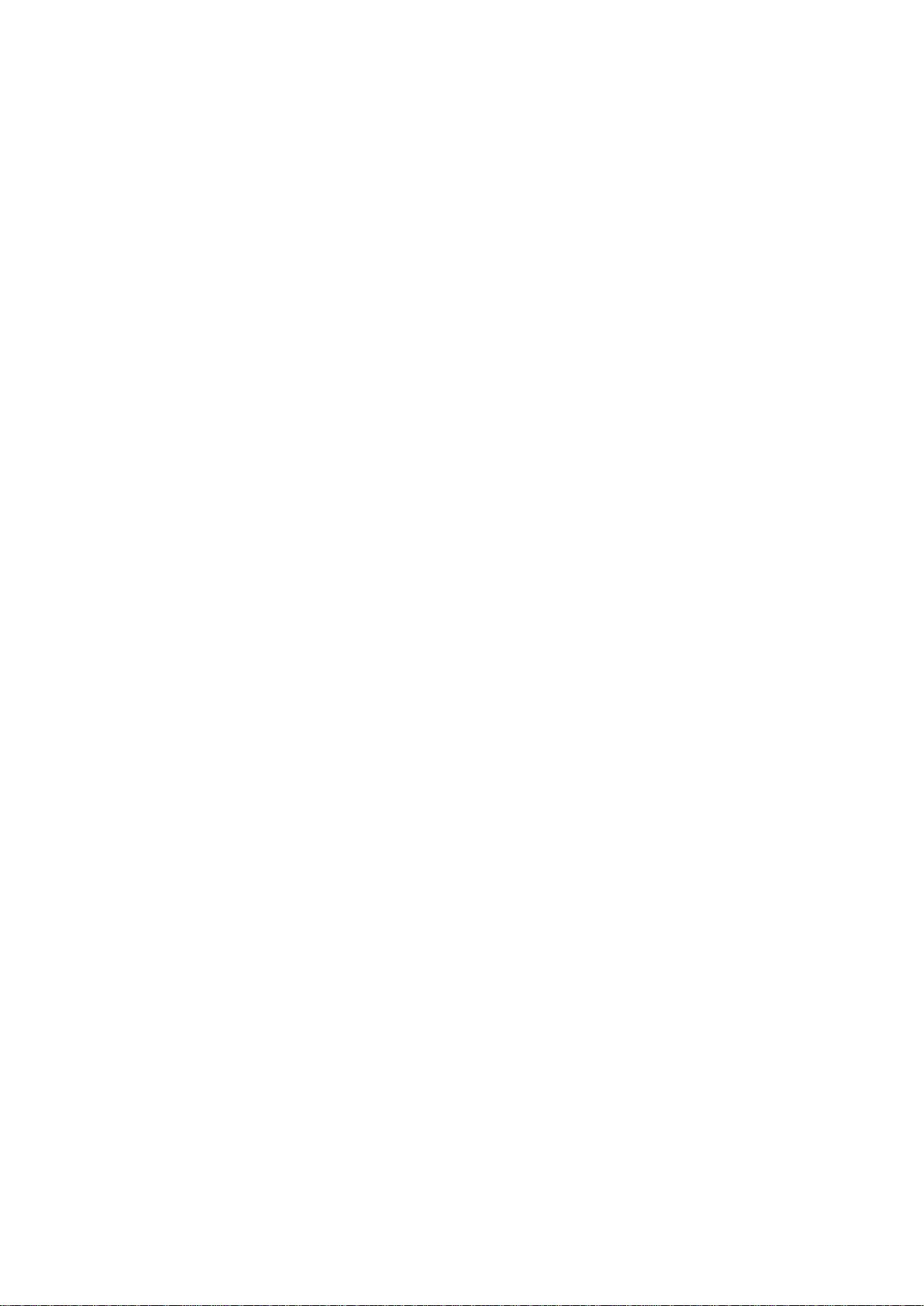
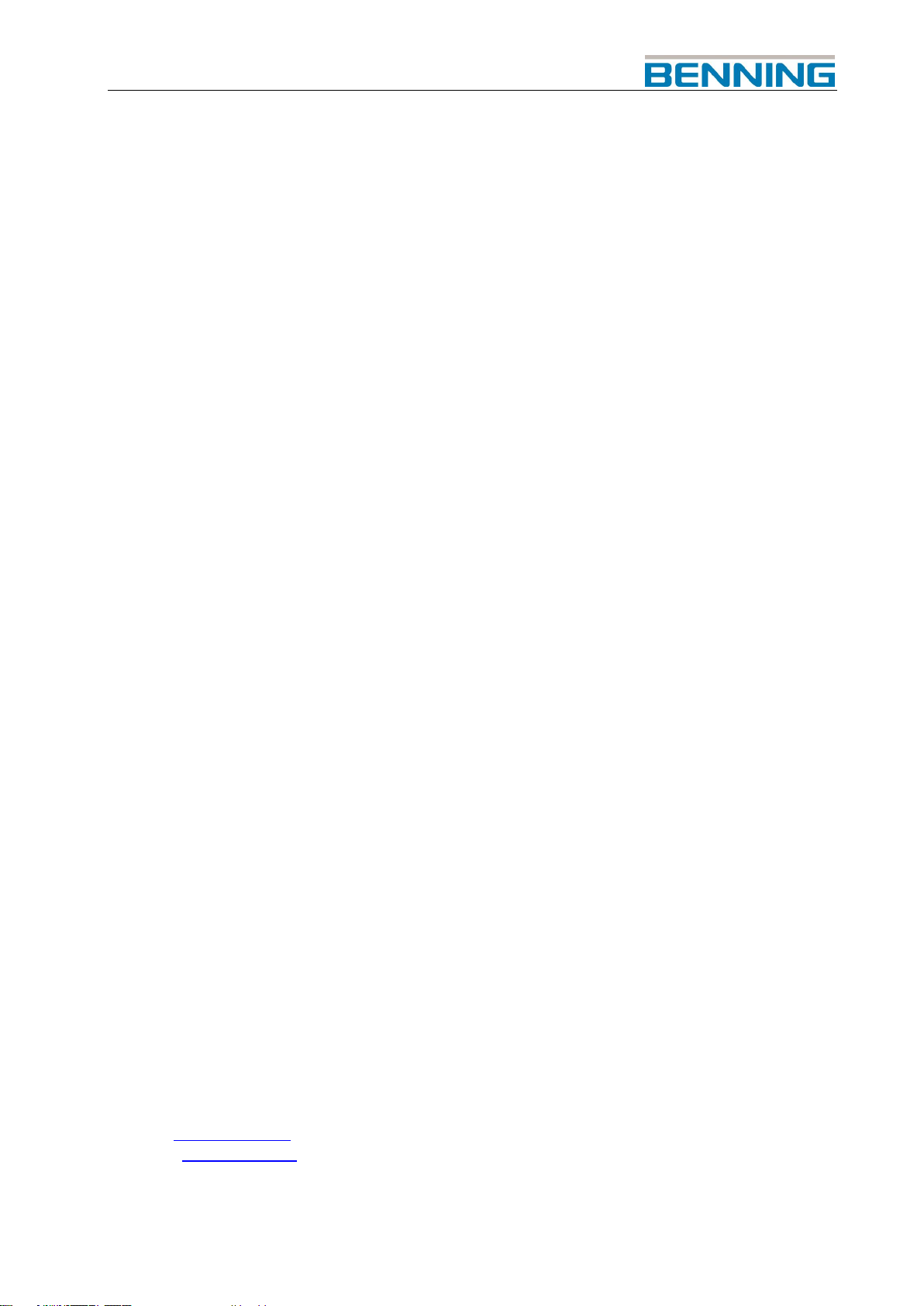
Impressum
Hinweise zur Anleitung
Zum sicheren Betreiben des Produktes sind Kenntnisse notwendig, die durch die vorliegende
ORIGINAL-ANLEITUNG vermittelt werden. Die Informationen sind in kurzer, übersichtlicher Form
dargestellt. Die Kapitel und Seiten sind durchgehend nummeriert.
In dieser Anleitung wird das Produkt dokumentiert. Die entsprechenden Daten können den technischen
Daten entnommen werden. Bei der Bedienung, Installation, Inbetriebnahme und der Ausführung von
Wartungsarbeiten ist darauf zu achten, dass die für das vorhandene Produkt zutreffende Beschreibung
angewendet wird.
Die Produkte unterliegen einer stetigen Weiterentwicklung. Änderungen in Form, Ausstattung und
Technik behält sich der Hersteller vor. Die Angaben entsprechen dem technischen Stand zum Zeitpunkt
der Drucklegung. Aus dem Inhalt dieser Anleitung können daher keine Ansprüche auf bestimmte
Eigenschaften des Produktes abgeleitet werden.
Hersteller / Rechtsinhaber
BENNING Elektrotechnik und Elektronik GmbH & Co. KG
Münsterstraße 135 – 137
46397 Bocholt
Deutschland
Telefon: +49 2871 / 93-0
Allgemeine Gleichbehandlung
Der Hersteller ist sich der Bedeutung der Sprache in Bezug auf die Gleichberechtigung von Frauen und
Männern bewusst und stets bemüht, dem Rechnung zu tragen. Dennoch musste aus Gründen der
besseren Lesbarkeit auf die durchgängige Umsetzung differenzierender Formulierungen verzichtet
werden.
Copyright
© Copyright 2019, BENNING Elektrotechnik und Elektronik GmbH & Co. KG
Alle Rechte vorbehalten.
Dieses Dokument, insbesondere alle Inhalte, Texte, Fotografien und Grafiken, sind urheberrechtlich
geschützt.
Kein Teil dieser Dokumentation oder der dazugehörigen Inhalte darf in irgendeiner Form (Druck,
Fotokopie oder einem anderen Verfahren) ohne ausdrückliche schriftliche Genehmigung reproduziert
oder unter Verwendung elektronischer Systeme verarbeitet, vervielfältigt oder verbreitet werden.
Angaben in dieser Bedienungsanleitung können ohne vorherige Ankündigung geändert werden und
stellen keine Verpflichtung vonseiten des Herstellers dar. Der Hersteller ist nicht verpflichtet, die
Angaben in dieser Bedienungsanleitung zu ergänzen oder auf dem neuesten Stand zu halten. Der
Hersteller behält sich das Recht vor, jederzeit ohne vorherige Ankündigung Verbesserungen an dieser
Bedienungsanleitung bzw. den darin beschriebenen Produkten vorzunehmen.
Support / Helpdesk
BENNING Helpdesk-Team
Telefon: +49 2871 93-595
Telefax: +49 2871 93-417
E-Mail: info@benning.de
Internet: www.benning.de

IV
Inhaltsverzeichnis
1 Grundsätzliche Hinweise ........................................................................................................................................ 1
1.1 Anwendbarkeit .......................................................................................................................................................... 1
1.2 Aufbewahrung der Unterlagen ................................................................................................................................... 1
1.3 Zweck der Anleitung .................................................................................................................................................. 1
1.4 Besondere Hinweise ................................................................................................................................................. 1
Gewährleistung ......................................................................................................................................................... 1
Haftungsausschluss .................................................................................................................................................. 1
Softwareänderungen ................................................................................................................................................. 1
Hardwareänderungen ................................................................................................................................................ 1
Abbildungen und Zeichnungen .................................................................................................................................. 1
Warenzeichen ........................................................................................................................................................... 1
Rechtsansprüche ...................................................................................................................................................... 1
1.5 Konformitätserklärung ............................................................................................................................................... 1
1.6 Identifikation .............................................................................................................................................................. 1
1.7 Typenschild ............................................................................................................................................................... 1
2 Sicherheit ................................................................................................................................................................. 2
2.1 Grundsätzliches zur Sicherheit .................................................................................................................................. 2
2.2 Verwendete Symbole ................................................................................................................................................ 2
2.3 Sicherheitshinweise ................................................................................................................................................... 2
2.4 Personalqualifikation ................................................................................................................................................. 3
2.5 Qualifikation zur Instandhaltung ................................................................................................................................ 3
2.6 Bestimmungsgemäße Verwendung ........................................................................................................................... 3
3 Transport ................................................................................................................................ ................................. 4
4 Lagerung .................................................................................................................................................................. 4
5 Produktbeschreibung ............................................................................................................................................. 4
5.1 Funktionsbeschreibung ................................................................ ............................................................................. 4
5.2 Bedienelemente ........................................................................................................................................................ 5
5.3 Prüfnorm-Übersicht ................................................................................................................................................... 6
5.4 Hinweise zum eingebauten Akku ............................................................................................................................... 6
6 Lieferumfang ........................................................................................................................................................... 7
6.1 Mitgeliefertes Zubehör ............................................................................................................................................... 7
6.2 Optionales Zubehör ................................................................................................................................................... 7
7 Allgemeine Bedienung ............................................................................................................................................ 8
7.1 Bedienung des Touchscreens ................................................................................................................................... 8
Touch-Gesten ........................................................................................................................................................... 8
Bedienstift ................................................................................................................................ ................................. 8
7.2 Info-Symbole der Kopfzeile ....................................................................................................................................... 8
Prüfling und Schutzklasse ......................................................................................................................................... 8
Gerätetester Status ................................................................................................................................................... 8
7.3 Texteingabe .............................................................................................................................................................. 8
Eingabe durch Softkey-Tastatur ................................................................................................................................ 8
Tastenfunktionen ....................................................................................................................................................... 8
Texteingabe durch USB-/ Funktastatur ...................................................................................................................... 8
8 Inbetriebnahme ....................................................................................................................................................... 9
8.1 Netzanschluss ........................................................................................................................................................... 9
8.2 Anmelden .................................................................................................................................................................. 9
Anmelden mit Benutzerkonto..................................................................................................................................... 9
Anmelden als Gast .................................................................................................................................................... 9
Fehlerhafte Eingabe des Passwortes ........................................................................................................................ 9
Passwort vergessen ................................................................................................................................................ 10
8.3 Hauptmenü ............................................................................................................................................................. 10
8.4 Kalibrierung ............................................................................................................................................................. 10
8.5 Prüfplatzwechsel ..................................................................................................................................................... 10
9 Einstellungen ......................................................................................................................................................... 11
9.1 Übersicht ................................................................................................................................................................. 11
9.2 Systemeinstellungen ............................................................................................................................................... 12
Systemdaten ........................................................................................................................................................... 12
Netzwerk ................................................................................................................................................................. 12
Information .............................................................................................................................................................. 14
Bluetooth
®
............................................................................................................................................................... 14
9.3 Datenbank ............................................................................................................................................................... 15
Bedienung der Anzeigefläche .................................................................................................................................. 15
Datenbank erstellen ................................................................................................................................................ 15
Kunde ..................................................................................................................................................................... 15
Abteilung ................................................................................................................................................................. 16
Identifikationsnummer und Gerätebeschreibung ...................................................................................................... 16
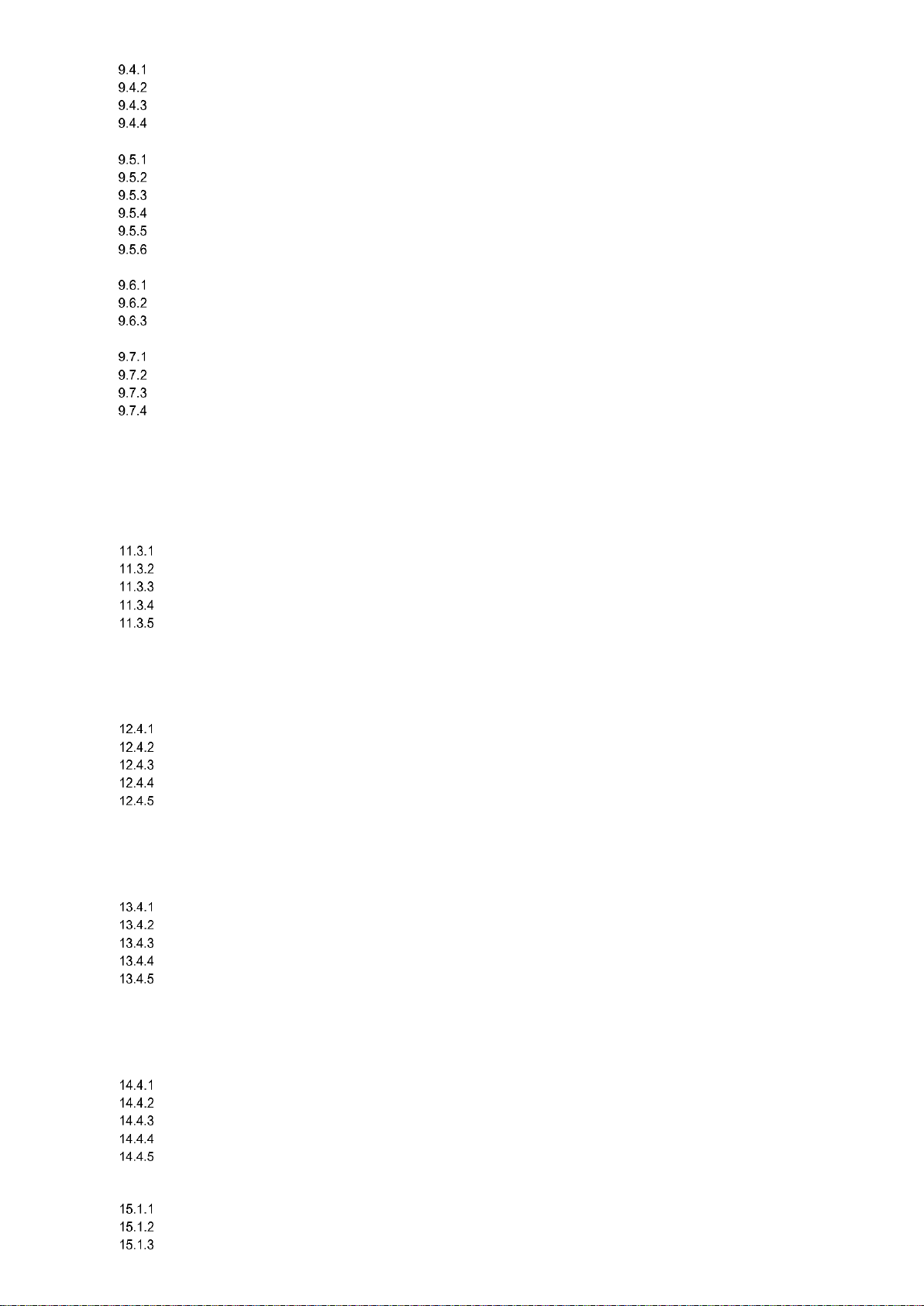
V
9.4 Benutzerverwaltung ................................................................................................................................................. 18
Benutzer Erstellen ................................................................................................................................................... 18
Benutzer Ändern ................................................................................................................................ ..................... 18
Benutzer Kopieren................................................................................................................................................... 18
Benutzer Löschen ................................................................................................................................................... 18
9.5 Experten-Einstellungen ................................................................ ........................................................................... 18
Kundenspezifische Grenzwerte ............................................................................................................................... 18
Kundespezifische Sichtprüfung ............................................................................................................................... 19
Kundenspezifische Prüfabläufe ............................................................................................................................... 19
Update (GUI, Firmware) .......................................................................................................................................... 20
Werkseinstellungen ................................................................................................................................ ................. 21
Vorlagen.................................................................................................................................................................. 22
9.6 Abgleich/ Kalibrierung ............................................................................................................................................. 23
Null-Abgleich ........................................................................................................................................................... 23
Sonden-Abgleich ..................................................................................................................................................... 23
Kabel-Abgleich ........................................................................................................................................................ 23
9.7 Anzeige, Uhr, Sprache ............................................................................................................................................ 24
Uhrzeit .................................................................................................................................................................... 24
Datum ..................................................................................................................................................................... 24
Sprache................................................................................................................................................................... 24
Helligkeit ................................................................................................................................................................. 25
10 Hilfe ........................................................................................................................................................................ 25
10.1 Hilfe über Anzeigefläche Hauptmenü ...................................................................................................................... 25
10.2 Hilfe über Menüebenen ........................................................................................................................................... 25
11 Automatik .............................................................................................................................................................. 26
11.1 Übersicht ................................................................................................................................................................. 26
11.2 Erläuterung ............................................................................................................................................................. 26
11.3 Allgemeiner Prüfablauf ............................................................................................................................................ 26
Beginn ..................................................................................................................................................................... 26
Anschlusstest ................................................................ .......................................................................................... 26
Sichtkontrolle........................................................................................................................................................... 26
Prüfablauf des Prüflings .......................................................................................................................................... 27
Auswertung der Prüfergebnisse .............................................................................................................................. 27
12 Manuelle Prüfung nach VDE 0701-0702 ............................................................................................................... 28
12.1 Übersicht der Normangaben ................................................................................................................................... 28
12.2 Prüfablauf Übersicht ................................................................................................................................................ 29
12.3 Erläuterung ............................................................................................................................................................. 30
12.4 Allgemeiner Prüfablauf ............................................................................................................................................ 30
Beginn ..................................................................................................................................................................... 30
Sichtkontrolle........................................................................................................................................................... 30
Auswahl der Einzelprüfungen .................................................................................................................................. 30
Anschlusstest ................................................................ .......................................................................................... 30
Auswertung der Prüfergebnisse .............................................................................................................................. 31
13 Manuelle Prüfung nach VDE 0751-1 (EN/ IEC 62353) ................................................................ .......................... 32
13.1 Übersicht der Normangaben ................................................................................................................................... 32
13.2 Prüfablauf Übersicht ................................................................................................................................................ 33
13.3 Erläuterung ............................................................................................................................................................. 34
13.4 Allgemeiner Prüfablauf ............................................................................................................................................ 34
Beginn ..................................................................................................................................................................... 34
Sichtkontrolle........................................................................................................................................................... 34
Auswahl der Einzelprüfungen .................................................................................................................................. 34
Anschlusstest ................................................................ .......................................................................................... 34
Auswertung der Prüfergebnisse .............................................................................................................................. 35
14 Manuelle Prüfung nach VDE 0544-4 (EN/ IEC 60974-4) ....................................................................................... 36
14.1 Übersicht der Normangaben ................................................................................................................................... 36
14.2 Prüfablauf Übersicht ................................................................................................................................................ 37
14.3 Erläuterung ............................................................................................................................................................. 38
14.4 Allgemeiner Prüfablauf ............................................................................................................................................ 38
Beginn ..................................................................................................................................................................... 38
Sichtkontrolle........................................................................................................................................................... 38
Auswahl der Einzelprüfungen .................................................................................................................................. 38
Anschlusstest ................................................................ .......................................................................................... 38
Auswertung der Prüfergebnisse .............................................................................................................................. 39
15 Einzelprüfungen .................................................................................................................................................... 40
15.1 Allgemeine Hinweise ............................................................................................................................................... 40
Zeitweilige Grenzwerte ............................................................................................................................................ 40
Umpolzeit ................................................................................................................................................................ 40
Messverfahren ........................................................................................................................................................ 41
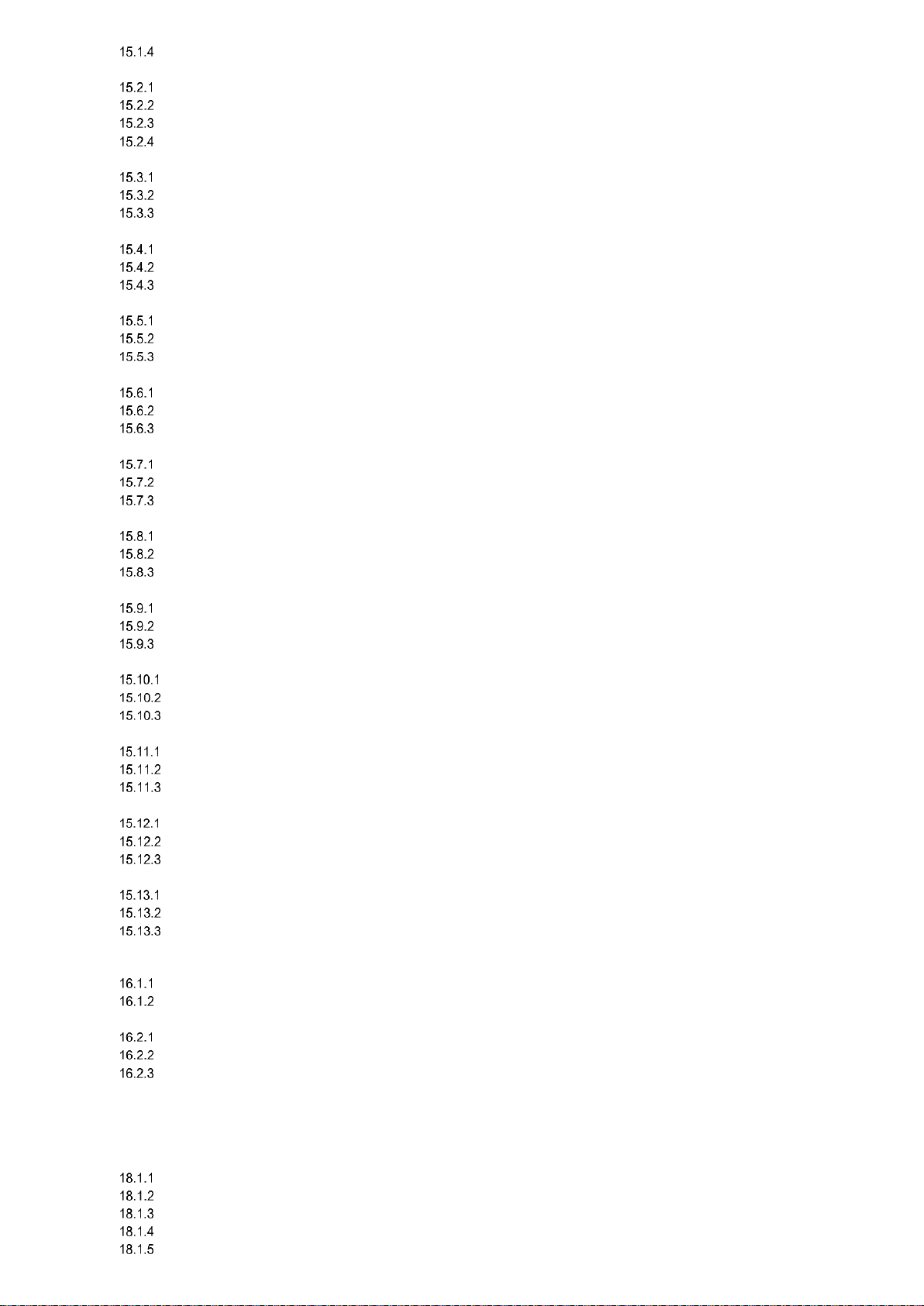
VI
Mess-Zubehör/ Optionale Messverfahren ................................................................................................................ 41
15.2 RPE - Schutzleiterwiderstand .................................................................................................................................. 42
Erläuterung ............................................................................................................................................................. 42
Anwendung ............................................................................................................................................................. 42
Messung ................................................................................................................................................................. 44
Messfehler .............................................................................................................................................................. 44
15.3 RISO - Isolationswiderstand .................................................................................................................................... 45
Erläuterung ............................................................................................................................................................. 45
Anwendung ............................................................................................................................................................. 46
Messung ................................................................................................................................................................. 48
15.4 IPE-Schutzleiterstrom .............................................................................................................................................. 49
Erläuterung ............................................................................................................................................................. 49
Anwendung ............................................................................................................................................................. 49
Messung ................................................................................................................................................................. 50
15.5 IBer – Berührungsstrom .......................................................................................................................................... 51
Erläuterung ............................................................................................................................................................. 51
Anwendung ............................................................................................................................................................. 51
Messung ................................................................................................................................................................. 53
15.6 IAbl. – Geräteableitstrom ......................................................................................................................................... 54
Erläuterung ............................................................................................................................................................. 54
Anwendung ............................................................................................................................................................. 54
Messung ................................................................................................................................................................. 55
15.7 IPAbl – Patientenableitstrom ................................................................................................................................... 56
Erläuterung ............................................................................................................................................................. 56
Anwendung ............................................................................................................................................................. 56
Messung ................................................................................................................................................................. 57
15.8 Funkt. – Funktionsprüfung ....................................................................................................................................... 58
Erläuterung ............................................................................................................................................................. 58
Anwendung ............................................................................................................................................................. 59
Messung ................................................................................................................................................................. 59
15.9 Kabel– Durchgangsprüfung ..................................................................................................................................... 60
Erläuterung ............................................................................................................................................................. 60
Anwendung ............................................................................................................................................................. 60
Messung ................................................................................................................................................................. 60
15.10 Ua- Schutzkleinspannung ........................................................................................................................................ 61
Erläuterung ............................................................................................................................................................. 61
Anwendung ............................................................................................................................................................. 61
Messung ................................................................................................................................................................. 61
15.11 Ua-Schw.- Spannung Schweißstromkreis ................................................................................................................ 62
Erläuterung ............................................................................................................................................................. 62
Anwendung ............................................................................................................................................................. 62
Messung ................................................................................................................................................................. 62
15.12 IBer-Schw.- Berührungsstrom Schweißstromkreis ................................................................................................... 63
Erläuterung ............................................................................................................................................................. 63
Anwendung ............................................................................................................................................................. 63
Messung ................................................................................................................................................................. 63
15.13 PRCD Prüfung ........................................................................................................................................................ 64
Erläuterung ............................................................................................................................................................. 64
Anwendung ............................................................................................................................................................. 64
Messung ................................................................................................................................................................. 64
16 Optionale Einzelmessungen ................................................................................................................................. 65
16.1 Dreiphasenmessung ............................................................................................................................................... 65
Erläuterung ............................................................................................................................................................. 65
Anwendung ............................................................................................................................................................. 65
16.2 Zangenmessung ..................................................................................................................................................... 71
Erläuterung ............................................................................................................................................................. 71
Anwendung ............................................................................................................................................................. 71
Messung ................................................................................................................................................................. 71
17 Ortsveränderliche Stromverteiler ......................................................................................................................... 72
17.1 Erläuterung ............................................................................................................................................................. 72
17.2 Anwendung ............................................................................................................................................................. 72
18 Automatische Prüfabläufe .................................................................................................................................... 73
18.1 Prüfabläufe nach VDE 0701-0702 ........................................................................................................................... 73
SK I Prüfablauf Übersicht (1 bis 16) ......................................................................................................................... 73
SK I Prüfablauf Übersicht (17 bis 32) ....................................................................................................................... 73
SK I Prüfablauf Messwerte (VDE 0701-0702) .......................................................................................................... 74
SK II/ III Prüfablauf Übersicht .................................................................................................................................. 75
SK II Prüfablauf Messwerte (VDE 0701-0702) ......................................................................................................... 75
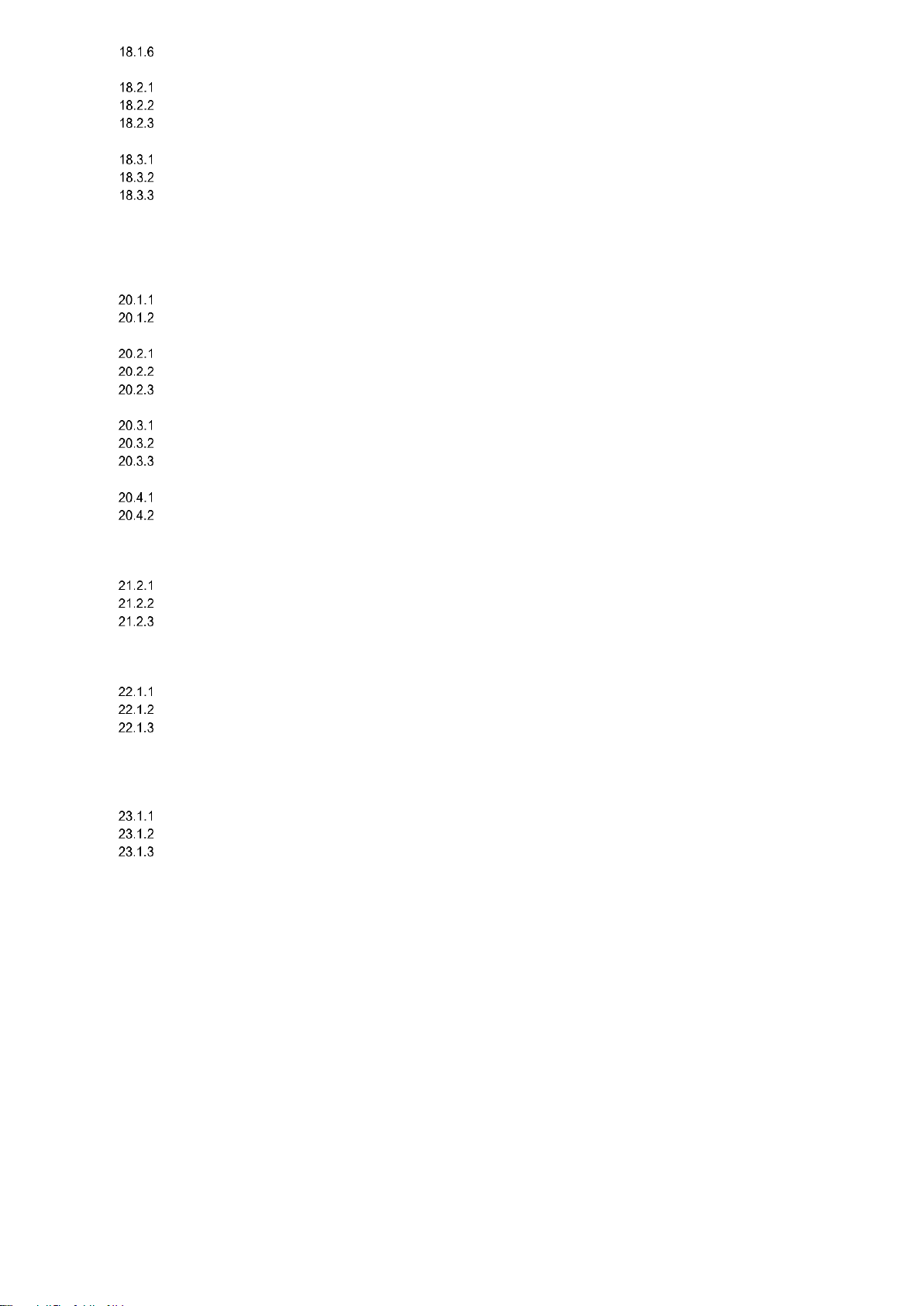
VII
SK III Prüfablauf Messwerte (VDE 0701-0702) ........................................................................................................ 75
18.2 Prüfabläufe nach VDE 0751-1 ................................................................................................................................. 76
SK I/ SK II Prüfablauf Übersicht ............................................................................................................................... 76
SK I Prüfablauf Messwerte (VDE 0751-1) ................................................................................................................ 76
SK II Prüfablauf Messwerte (VDE 0751-1) ............................................................................................................... 76
18.3 Prüfabläufe nach VDE 0544-4 ................................................................................................................................. 77
SK I/ SK II Prüfablauf Übersicht ............................................................................................................................... 77
SK I Prüfablauf Messwerte (VDE 0544-4) ................................................................................................................ 77
SK II Prüfablauf Messwerte (VDE 0544-4) ............................................................................................................... 77
19 Anschluss an einen Personal Computer (PC) ..................................................................................................... 78
19.1 Verbindung zum PC herstellen ................................................................................................................................ 78
19.2 Verwendung der Protokoll-Software (optional) ......................................................................................................... 78
20 Barcodeleser (optional) ........................................................................................................................................ 79
20.1 Konfiguration Barcodeleser ..................................................................................................................................... 79
USB-Barcode Leser ................................................................................................................................................ 79
Cordless-Barcodeleser (1D /2D) .............................................................................................................................. 80
20.2 Inbetriebnahme Barcodeleser.................................................................................................................................. 80
USB-Barcodeleser................................................................................................................................................... 80
Cordless-Barcodeleser (Funkübertragung) .............................................................................................................. 80
Cordless-Barcodeleser (Cordless-Betrieb) .............................................................................................................. 81
20.3 Bedienung Barcodeleser (alle Barcodeleser) ........................................................................................................... 81
Prüfling erstellen/ suchen - Automatikprüfung.......................................................................................................... 81
Prüfling erstellen/ suchen - Prüfung nach „VDE …“ ................................................................................................. 82
Prüfling erstellen/ suchen – Datenbankverwaltung .................................................................................................. 82
20.4 Spezifikation Barcodeleser ...................................................................................................................................... 83
USB-Barcodeleser................................................................................................................................................... 83
Cordless-Barcodeleser ............................................................................................................................................ 83
21 RFID-Leser (optional) ............................................................................................................................................ 84
21.1 Inbetriebnahme USB-RFID-Leser ............................................................................................................................ 84
21.2 Bedienung RFID-Leser ............................................................................................................................................ 84
YPrüfling erstellen/ suchen - Automatikprüfung ....................................................................................................... 84
Prüfling erstellen/ suchen - Prüfung nach „VDE …“ ................................................................................................. 85
Prüfling erstellen/ suchen – Datenbankverwaltung .................................................................................................. 85
21.3 Spezifikation RFID-Leser ......................................................................................................................................... 85
22 Bluetooth® Drucker (optional) .............................................................................................................................. 86
22.1 Inbetriebnahme BENNING PT 1 .............................................................................................................................. 86
Batterien einsetzen / entfernen ................................................................................................................................ 86
AC-Netzteil anschließen .......................................................................................................................................... 86
Papierrolle einsetzen ............................................................................................................................................... 86
22.2 Bedienung des Bluetooth® Druckers ........................................................................................................................ 86
22.3 Spezifikation Bluetooth® Drucker ............................................................................................................................. 86
23 Funktastatur (optional) ......................................................................................................................................... 87
23.1 Inbetriebnahme ....................................................................................................................................................... 87
Batterien einsetzen.................................................................................................................................................. 87
USB-Dongle einstecken .......................................................................................................................................... 87
Tastatur verbinden .................................................................................................................................................. 87
23.2 Bedienung der Funktastatur .................................................................................................................................... 87
23.3 Spezifikation Funktastatur ....................................................................................................................................... 87
24 USB-Tastatur (optional) ........................................................................................................................................ 87
24.1 Inbetriebnahme ....................................................................................................................................................... 87
24.2 Bedienung der USB-Tastatur................................................................................................................................... 87
24.3 Spezifikation USB-Tastatur ..................................................................................................................................... 87
25 Fachbegriffe........................................................................................................................................................... 88
25.1 Allgemein ................................................................................................................................................................ 88
25.2 Fachbegriffe nach VDE 0701-0702.......................................................................................................................... 88
25.3 Fachbegriffe nach VDE 0751-1 ............................................................................................................................... 88
25.4 Fachbegriffe nach VDE 0544-4 ............................................................................................................................... 89
26 Entsorgung ............................................................................................................................................................ 90
26.1 Verpackung ............................................................................................................................................................. 90
26.2 Recycling von Komponenten ................................................................................................................................... 90
27 Technische Daten.................................................................................................................................................. 91
27.1 Technische Daten, Mess- und Gerätefunktion ......................................................................................................... 91
27.2 Werkseinstellungen, Setup Grenzwerte ................................................................................................................... 95
28 Geltende Normen und Vorschriften ..................................................................................................................... 96
29 Garantiebestimmungen ........................................................................................................................................ 96
30 Wartung – Kalibrierung ......................................................................................................................................... 96
30.1 Wartung .................................................................................................................................................................. 96
30.2 Kalibrierung ............................................................................................................................................................. 96
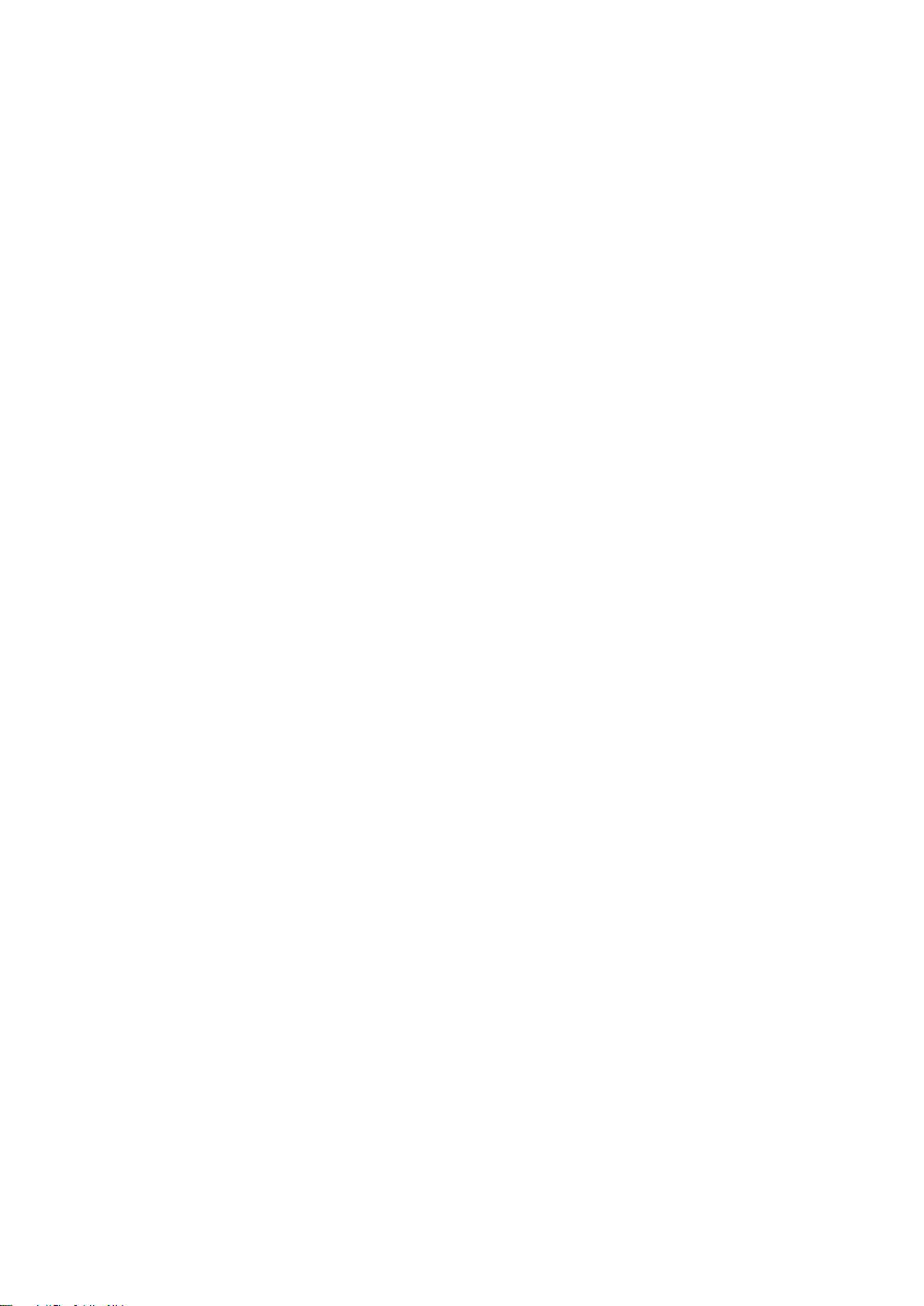
VIII
30.3 Rücknahme und umweltverträgliche Entsorgung ..................................................................................................... 96
30.4 Reparatur- und Ersatzteil-Service ............................................................................................................................ 96
30.5 Rücksendung .......................................................................................................................................................... 96
31 Ansprechpartner im Bereich Service ................................................................................................................... 97


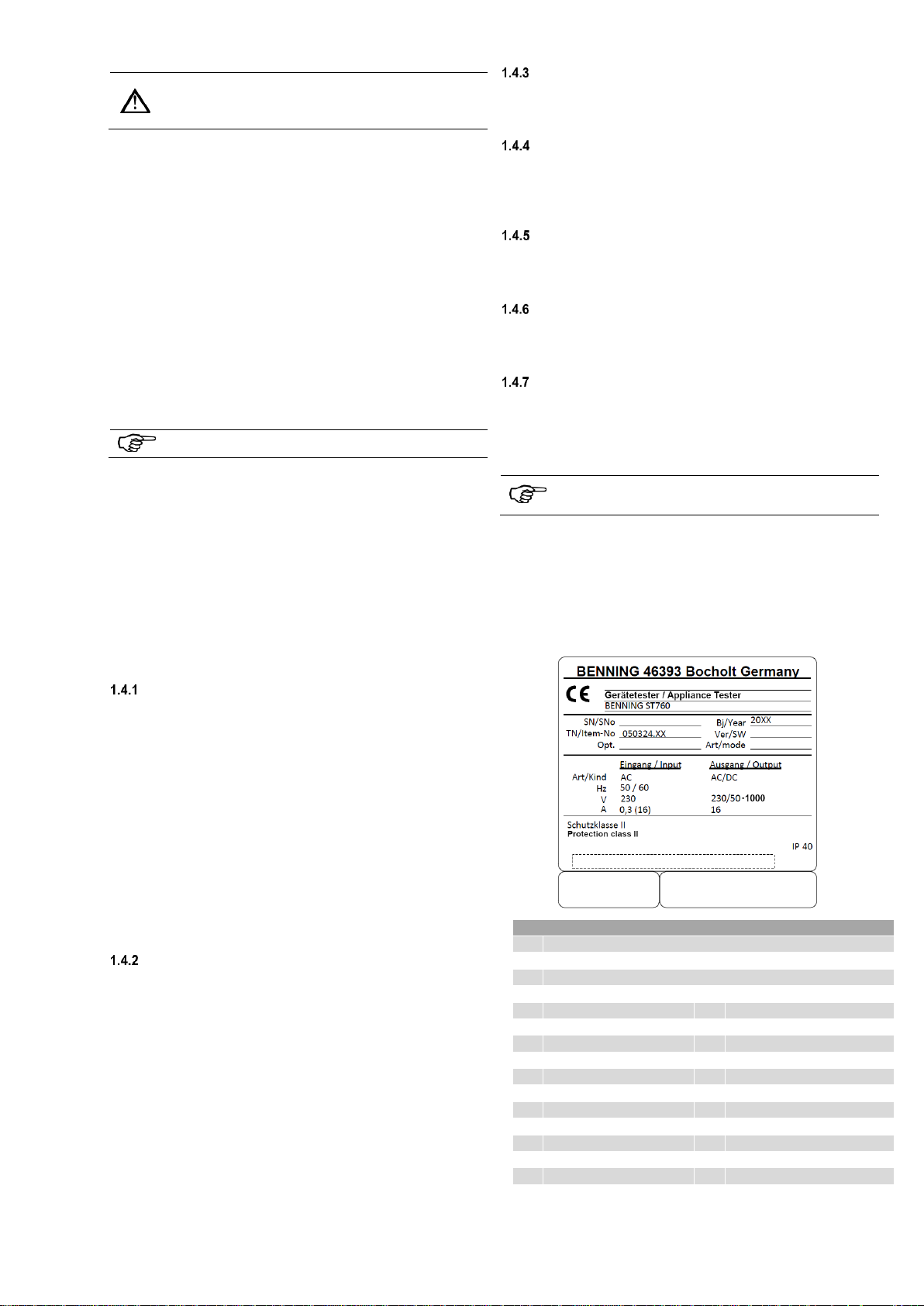
1
1 Grundsätzliche Hinweise
Sie müssen die Bedienungsanleitung gelesen und
verstanden haben, damit Sie das Gerät sicher benutzen
können!
Ergänzend zur Anleitung sind die allgemeingültigen sowie
örtlichen Regeln der Energieversorgungsunternehmen als auch
der Unfallverhütung sowie der Umweltschutz zu beachten.
Der Nutzer muss stets Zugang zu dieser Anleitung haben.
Sicherheitshinweise müssen besonders beachtet werden. Hierzu
zählen Transport, Bedienung, Instandhaltung, sowie Entsorgung.
Der Betreiber trägt Sorge, dass diese Anleitung ständig am
Produkt verfügbar ist.
Das Personal, dass Vorgänge am Produkt durchführt, muss die
genannten Richtlinien zur Kenntnis genommen haben.
Sicherheits- und Gefahrenhinweise am Produkt dürfen nicht
manipuliert werden.
1.1 Anwendbarkeit
Diese Bedienungsanleitung ist für elektrotechnisch unterwiesene
Personen und qualifizierte Elektrofachkräfte vorgesehen.
1.2 Aufbewahrung der Unterlagen
Bewahren sie diese Anleitung sorgfältig auf.
Bei Wechsel des Bedieners muss die Dokumentation an den
Nachfolger weitergegeben werden.
1.3 Zweck der Anleitung
Die Anleitung beschreibt, wie der Gerätetester auf sichere Weise
in Betrieb genommen werden kann und definiert dadurch dessen
bestimmungsgemäßen sowie sicheren Gebrauch. Die geltenden
Bestimmungen, Vorschriften und Normen sind maßgebend für die
Durchführung von Prüfungen mit dem Gerätetester.
1.4 Besondere Hinweise
In dieser Anleitung wird der Akkumulator als Batterie bezeichnet.
Aus Gründen der besseren Lesbarkeit wurde auf die durchgängige
Umsetzung differenzierender Formulierungen verzichtet.
Gewährleistung
Gewährleistungs- oder Garantieansprüche und die
Gewährleistungsdauer richten sich nach dem jeweiligen
Vertragsverhältnis, sowie nach den allgemeinen
Geschäftsbedingungen des Herstellers. Details zur
Herstellergarantie entnehmen sie bitte den Vertragsvereinbarungen. Gewährleistungs- und Haftungsanspruche sind
generell ausgeschlossen, wenn Schäden auf fehlerhafte Montage,
unsachgemäße Verwendung oder höhere Gewalt zurückzuführen
sind. Die Informationen in dieser Anleitung wurden sorgfältig
geprüft. Dennoch kann keine Haftung für Fehler übernommen
werden. Werden vorgeschriebene Service-Dienste während der
Gewährleistung nicht regelmäßig oder nicht rechtzeitig nach den
Herstellervorgaben durchgeführt, kann über einen
Gewährleistungsanspruch erst nach Vorliegen des
Untersuchungsbefundes entschieden werden.
Haftungsausschluss
Der Hersteller hat den Inhalt der Dokumentation auf
Übereinstimmung mit der beschriebenen Hard- und Software
geprüft. Dennoch können Fehler nicht ausgeschlossen werden,
sodass der Hersteller für die vollständige Übereinstimmung keine
Gewähr übernimmt. Der Inhalt in dieser Dokumentation wird
regelmäßig überprüft, notwendige Korrekturen sind in den
nachfolgenden Auflagen enthalten. Jede missbräuchliche
Verwendung führt zum Erlöschen von Garantie, Gewährleistung
und allgemeiner Haftung des Herstellers. Für Schäden, die durch
Nichtbeachtung dieser Anleitung entstehen, haftet der Hersteller
nicht. Das Produkt darf nur, wenn erlaubt, von einer sachkundigen
Elektrofachkraft geöffnet werden. Die Elektrofachkraft muss mit
den Normen und Vorschriften der Versorgungsunternehmen sowie
des Arbeitsschutzes vertraut sein und diese einhalten.
Eine andere oder darüber hinaus gehende Benutzung als in der
Dokumentation beschrieben gilt als nicht bestimmungsgemäß. Für
daraus resultierende Schäden haftet der Hersteller nicht.
Änderungen am Produkt oder der Dokumentation sind verboten.
Softwareänderungen
Wird eine Softwareänderung ohne Kenntnis und Genehmigung
des Herstellers durchgeführt, erlischt der Haftungs- und
Gewährleistungsanspruch.
Hardwareänderungen
Werden Änderungen am Gehäuse oder an anderen Bestandteilen
des Systems ohne Kenntnis und Genehmigung des Herstellers
durchgeführt, erlischt der Haftungs- und
Gewährleistungsanspruch.
Abbildungen und Zeichnungen
Zur allgemeinen Veranschaulichung enthält diese Anleitung
Abbildungen und Zeichnungen. Die Funktionsmöglichkeiten und
Darstellungen können vom vorliegenden Produkt abweichen.
Warenzeichen
Alle verwendeten Warenzeichen, auch wenn diese nicht gesondert
gekennzeichnet sind, sind Eigentum ihrer jeweiligen Besitzer und
werden anerkannt.
Rechtsansprüche
Eine Haftung des Herstellers für Folgeschäden bei nicht
sachgerechter Verwendung des Produktes wird explizit
ausgeschlossen.
1.5 Konformitätserklärung
Die EU-Konformitätserklärung kann beim Hersteller
angefordert werden.
1.6 Identifikation
Auf der Innenseite des Gehäuses (links neben den
Peripherieanschlüssen) befindet sich das Typenschild mit
Seriennummer.
Halten Sie bei Rückfragen immer die Produktbezeichnung und
Seriennummer bereit.
1.7 Typenschild
1
2
3
4
5
7
9
11
13
15
17
19
20
21
23
6
8
10
12
14
16
18
22
Typschildbedruckung
1
Hersteller/ Vertriebspartner
2
Kennzeichnung
3
Baureihe
4
Typ-Leistungskennzeichnung
5
Seriennummer
6
Baujahr
7
Teilenummer
8
Software Version
9
Optionsnummer
10
Betriebsart
11
Stromart Eingang
12
Stromart Ausgang
13
Nenneingangsfrequenz
14
Nennausgangsfrequenz
15
Nenneingangsspannung
16
Nennausgangsspannung
17
Nenneingangsstrom
18
Nennausgangsstrom
19
Schutzklasse
20
---
21
---
22
Schutzart (bei geöffnetem Gerät)
23
Barcode

2
2 Sicherheit
2.1 Grundsätzliches zur Sicherheit
Das Produkt ist nach dem Stand der Technik und den anerkannten
sicherheitstechnischen Regeln gebaut. Bei unsachgemäßer
Verwendung können Gefahren für Leib und Leben des Benutzers
oder Dritte sowie Beeinträchtigungen des Produktes und anderer
Sachwerte entstehen.
• Wenn das Produkt von nicht geschultem oder nicht
eingewiesenem Personal bedient wird.
• Wenn das Produkt nicht zur bestimmungsgemäßen
Verwendung
eingesetzt wird.
• Wenn das Produkt unsachgemäß instandgehalten oder
gewartet wird.
• Wenn das Produkt nicht in technisch einwandfreiem Zustand
betrieben wird.
Das Produkt arbeitet im Netz- oder Batteriebetrieb. Es enthält
Komponenten, an denen hohe Ströme und Spannungen anliegen.
Bei korrektem Anschluss ist das Produkt geerdet und entspricht
der Schutzklasse: Siehe Typenschild.
Instandhaltungsarbeiten dürfen nur durch
Servicetechniker des Herstellers oder seines
Vertragspartners ausgeführt werden.
Diese Anleitung ist wesentlicher Bestandteil des Produktes, sie gilt
ausschließlich für dieses Produkt des Herstellers.
Die in dieser Anleitung enthaltenen Informationen sind verbindlich.
Diese Anleitung muss vollständig gelesen werden und den
Inhalten ist stets Folge zu leisten.
Nichtbeachtung, Manipulation oder Zweckentfremdung der in
dieser Anleitung aufgeführten Handlungsanweisungen und
Sicherheitshinweise können erhebliche Gefahren verursachen.
Bei Fehlbedienung oder Missbrauch drohen u. a. Gefahr für Leib
und Leben des Bedieners oder Dritte, Sachschäden des
Produktes und anderer Sachwerte des Betreibers und
Einschränkung der effizienten Arbeit mit dem Produkt.
Neben der Anleitung und den im Verwendungsland und an der
Einsatzstelle geltenden verbindlichen Regelungen zur
Unfallverhütung sind auch die anerkannten fachtechnischen
Regeln für sicherheits- und fachgerechtes Arbeiten zu beachten.
Um dem Personal ausreichend Sicherheit zu gewährleisten,
werden zusätzliche Warnhinweise gegeben. Nur wenn diese
beachtet werden, ist eine hinreichende Sicherheit beim Umgang
mit dem Produkt gewährleistet.
2.2 Verwendete Symbole
Achtung, Gefahr, Dokumentation beachten!
Warnung vor gefährlicher Spannung
Hinweis. Bitte unbedingt beachten
(DC) Gleich- Spannung oder Strom
(AC) Wechsel- Spannung oder Strom.
Erde
I
Schalter AUS/EIN
Kennzeichnung von Versandstücken / -gütern, die
aufgrund ihrer Eigenschaften zerbrechlich bzw.
empfindlich sind.
Vor Witterungseinflüssen schützen
Vor direkter Sonneneinstrahlung geschützt
aufbewahren.
Vor Kälte schützen.
SD-Speicherkarte
Schnittstelle USB
Bluetooth® Verbindung
Bestätigung der Konformität zu geltenden EU-Richtlinien
Angaben zu Recycling
Handlungsanweisungen
2.3 Sicherheitshinweise
Diese Dokumentation enthält Hinweise, die zur persönlichen
Sicherheit sowie zur Vermeidung von Personen- und
Sachschäden beachtet werden müssen.
Wenn Sie eines der abgebildeten Symbole in der Dokumentation
sehen, ist höchste Aufmerksamkeit erforderlich.
Beachten Sie, dass Arbeiten an spannungsführenden
Teilen grundsätzlich gefährlich sind.
Bereits Spannungen ab 25 V AC und 60 V DC können
für den Menschen lebensgefährlich sein.
Während des Isolationstests (RISO) oder dem
Ersatzableitstromverfahren, können am Prüfling
gefährliche Spannungen auftreten.
Auf keinen Fall dürfen Personen bei Prüfabläufen
dazwischengeschaltet werden. Die Messung von
Ableitströmen über Personen ist nicht zulässig.
Ist anzunehmen, dass ein gefahrloser Betrieb nicht mehr
möglich ist, ist das Gerät außer Betrieb zu setzen und
gegen unbeabsichtigten Betrieb zu sichern. Es ist
anzunehmen, dass ein gefahrloser Betrieb nicht mehr
möglich ist:
• wenn das Gerät sichtbare Beschädigungen aufweist,
• wenn das Gerät nicht mehr arbeitet,
• nach längerer Lagerung unter ungünstigen
Verhältnissen, nach schweren
Transportbeanspruchungen.
Es dürfen nur die mitgelieferten Originalmessleitungen
oder entsprechendes Sicherheitsmesszubehör
verwendet werden!
Als Geräteschutz und zur Funktionsprüfung werden die
Messspannungen überwacht. Bei Störung erfolgt eine
Fehleranzeige im Display. Die Messung wird
unterbrochen. Bei einem Fehlerstrom von ≥ 25 mA
erfolgt eine Abschaltung im Zeitraum von 100 ms bis
200 ms.
Um Kurz- oder Körperschlüsse zu erfassen, die hinter
den Einschaltgliedern des Prüflings liegen
(Schalter, Thermostat, Relais usw.), muss der Prüfling
eingeschaltet sein.
Der Prüfling muss frei von Fremdspannung sein
(vom Netz getrennt).
Das Gerät ist nicht zur Messung in elektrischen Anlagen
geeignet!
Schalten Sie keine Fremdspannung auf die
„Prüfsteckdose“ und die eingebauten Buchsen bzw. den
Kaltgerätestecker. Das Gerät kann beschädigt werden!
Der Gerätetester darf nur in den spezifizierten Betriebsund Messbereichen eingesetzt werden.
Durch betätigen der Schaltfläche „Pause“ wird die
Messung angehalten. Während der Pause bleibt die
Prüfsteckdose unter Spannung!
Reinigen Sie das Gehäuse regelmäßig mit einem
angefeuchteten Tuch und wischen Sie anschließend die
benetzten Flächen trocken.
Verwenden Sie keine Reinigungs-, Polier- oder
Lösungsmittel.
Bei Prüfungen von Geräten, mit dem Warnhinweis
„Hoher Ableitstrom“, darf die Prüfung nur von
Elektrofachkräften durchgeführt werden!
Der Inhalt dieser Beschreibung dient zur Erklärung des
Gerätetesters und ersetzt in keiner Weise die aktuell
geltenden Prüfnormen.

3
2.4 Personalqualifikation
Die Prüfung zur Feststellung der elektrischen Sicherheit
ortsveränderlicher elektrischer Betriebsmittel kann durch befähigte
Personen oder durch Elektrofachkräfte durchgeführt werden. Eine
Prüfung allein durch elektrotechnisch unterwiesene Personen ist
aufgrund von Festlegungen in der TRBS „Befähigte Personen –
Besondere Anforderungen - Elektrische Gefährdungen“ nicht mehr
möglich. Dennoch kann in einem Prüfteam
(z. B. Elektrofachkraft/ elektrotechnisch unterwiesene Person) die
elektrotechnisch unterwiesene Person im Rahmen von
Wiederholungsprüfungen Tätigkeiten übernehmen und damit die
Elektrofachkraft unterstützen.
Befähigte Person
Eine befähigte Person im der Sinne der
Betriebssicherheitsverordnung ist eine Person, die durch ihre
Berufsausbildung, Berufserfahrung und zeitnahe berufliche
Tätigkeit über die erforderlichen Fachkenntnisse zur Prüfung von
Arbeitsmitteln verfugt. Gemäß der Technischen Regel für
Betriebssicherheit TRBS 1203 muss die befähigte Person für die
Prüfung ortsveränderlicher elektrischer Betriebsmittel
(Arbeitsmittel) zum Schutz vor elektrischen Gefährdungen eine
elektrotechnische Berufsausbildung abgeschlossen haben oder
eine andere für die Prüfaufgabe vergleichbare elektrotechnische
Qualifikation besitzen. Als Berufserfahrung gilt eine mindestens
einjährige Erfahrung mit der Errichtung, dem Zusammenbau oder
der Instandhaltung von elektrischen Arbeitsmitteln. Sie muss für
die vorgesehene Prüfung ortsveränderlicher elektrischer
Betriebsmittel über die im Einzelnen erforderlichen Kenntnisse der
Elektrotechnik sowie der relevanten elektrotechnischen Regeln
verfügen und ihre Kenntnisse aktualisieren. Aus dieser Forderung
ist ersichtlich, dass zur sicherheitstechnischen Beurteilung
ortsveränderlicher elektrischer Betriebsmittel dem Grundsatz nach
die Qualitätsmerkmale einer Elektrofachkraft vorliegen müssen.
Elektrofachkraft
Im Sinne der Unfallverhütungsvorschrift „Elektrische Anlagen und
Betriebsmittel“ (DGUV Vorschrift 3) gilt, wer aufgrund seiner
fachlichen Ausbildung, Kenntnisse und Erfahrungen sowie
Kenntnis der einschlägigen Bestimmungen die ihm übertragenen
Arbeiten beurteilen und mögliche Gefahren erkennen kann (im
Regelfall z. B. Elektrogeselle, Elektromeister, Elektrotechniker,
Elektroingenieur).
Elektrotechnisch unterwiesene Person
Person die durch eine Elektrofachkraft über die ihr übertragenen
Aufgaben und die möglichen Gefahren bei unsachgemäßem
Verhalten unterrichtet und erforderlichenfalls angelernt, sowie über
die notwendigen Schutzeinrichtungen und Schutzmaßnahmen
belehrt wurde. Hierfür kommen z. B. betriebseigene Handwerker
bzw. Facharbeiter, Gerätewarte oder Hausmeister in Frage.
2.5 Qualifikation zur Instandhaltung
Die Instandhaltungsarbeiten dürfen nur durch Servicetechniker
des Herstellers oder seines Vertragspartners ausgeführt werden.
2.6 Bestimmungsgemäße Verwendung
Das Produkt darf nur für die, in dieser Anleitung,
beschriebenen Einsatzfälle und nur mit dem vom
Hersteller autorisierten Zubehör verwendet werden.
Das Produkt darf nur in technisch einwandfreiem und
betriebssicherem Zustand verwendet werden.
Maßgebend für die Durchführung von Prüfungen sind
die jeweiligen Bestimmungen, Vorschriften und Normen.
Alle Anweisungen und Hinweise dieser Anleitung, sowie
die technischen Datenblätter sind zu beachten.
Der Gerätetester BENNING ST 755/ ST 760 ist nur an
geerdeten Netzen vollumfänglich nutzbar.
Bei Betrieb an der Netzform IT ist die
Ableitstrommessung nur im
Ersatzableitstrommessverfahren möglich.
Das Gerät darf nur an ein TN-, TT- oder
IT-Versorgungsnetz mit max. 240 V/ 400 V
angeschlossen werden, welches den geltenden
Sicherheitsbestimmungen (z. B. IEC 60346, VDE 0100)
entspricht und mit einem maximalen Nennstrom von
16 A abgesichert ist.
Bei sämtlichen Arbeiten müssen die jeweils gültigen
Unfallverhütungsvorschriften der gewerblichen
Berufsgenossenschaften für elektrische Betriebsmittel
beachtet werden.
Die vom Hersteller erwerblichen Peripheriegeräte
(bspw. Barcodeleser, RFID-Leser, Bluetooth®-Drucker)
wurden vom Hersteller auf Kompatibilität mit dem
Gerätetester erprobt.
Für andere als die vom Hersteller angegebenen
Peripheriegeräte, übernimmt der Hersteller keine
Verantwortung.
Das Gerät ist gemäß den geltenden Normen und Vorschriften
(s. Kapitel 28) gebaut und geprüft und hat das Werk in einem
einwandfreien Zustand verlassen.
Um diesen Zustand zu erhalten und einen gefahrlosen Betrieb
sicherzustellen, muss der Anwender die Sicherheits- und
Warnhinweise beachten, die in dieser Anleitung enthalten sind.
Fehlverhalten und Nichtbeachtung der Warnungen kann zu
schwerwiegenden Verletzungen oder zum Tode führen.
Berühren Sie das Display nicht mit kantigen Gegenständen und
üben Sie keinen Druck auf das Display aus. Verwenden Sie
ausschließlich den beiliegenden Eingabestift oder gleichwertigen
Typ. Es ist auch möglich die Bedienung mit den Fingern
vorzunehmen.
Das Gerät entspricht der Schutzklasse II, für den Betrieb der
„Prüfsteckdose“ ist der Schutzleiter vom Geräteeingang
durchgeschleift. Der Schutzleiter dient zur Messung gegen Erde!
Das Gerät darf nur an ein Einphasen-Netz mit 230 V, 50Hz und
16 A Vorsicherung angeschlossen werden.
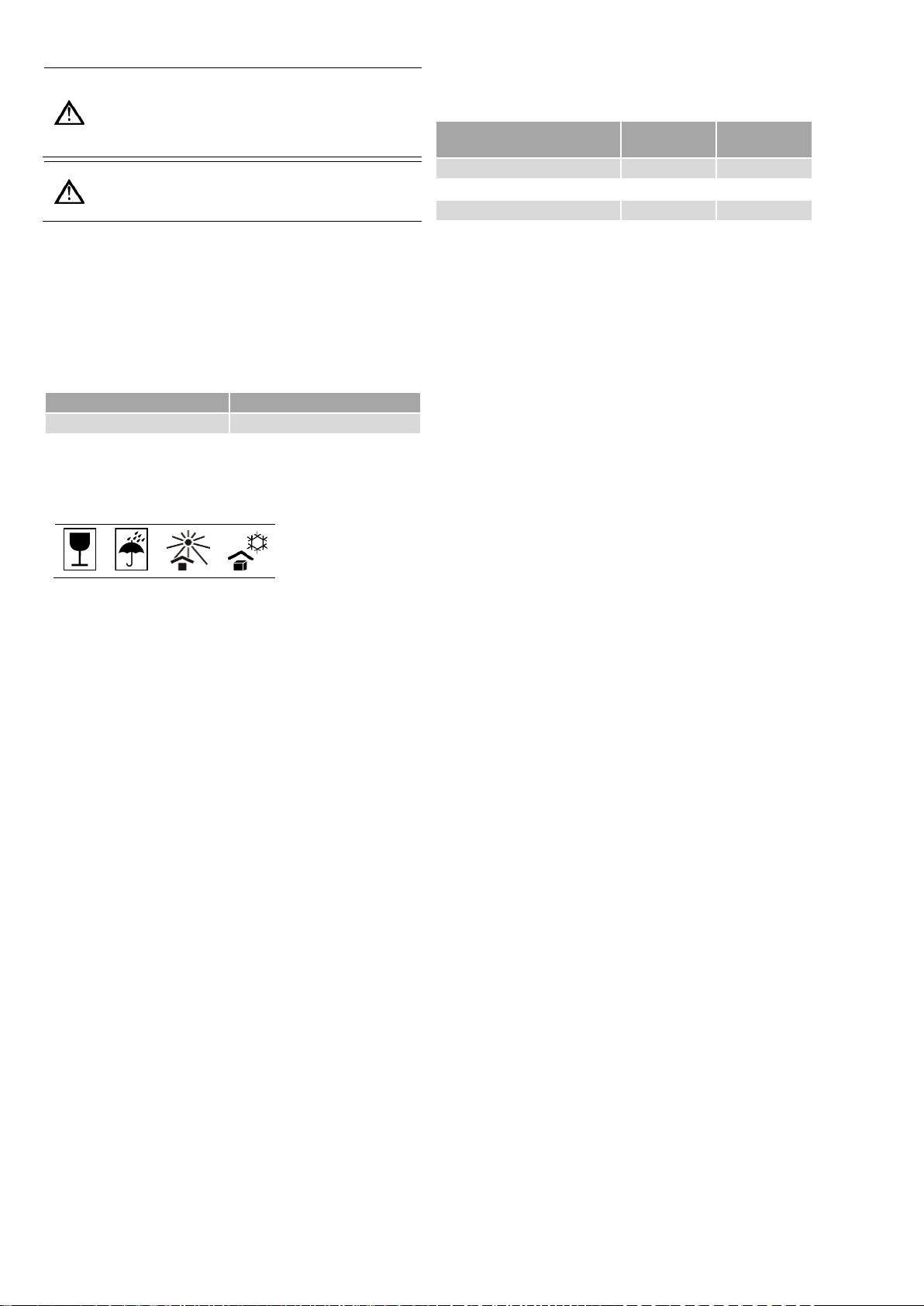
4
3 Transport
Wurde das Gerät bei Bedingungen transportiert, die von
der angegebenen Arbeitstemperatur oder
Luftfeuchtigkeit abweichen, benötigt der Gerätetester vor
dem Einschalten eine Akklimatisierung von mindestens
2 Stunden.
Das Gerät und die Komponenten können durch
unvorsichtigen Transport beschädigt werden.
Die Komponenten keinen Erschütterungen aussetzen.
Bitte bewahren Sie die Originalverpackung für eine spätere
Versendung auf. Transportschäden aufgrund mangelhafter
Verpackung sind von der Garantie ausgeschlossen.
Sollte die Originalverpackung nicht mehr vorhanden sein, wenden
Sie sich bitte an unsere Ansprechpartner im Bereich
Retourenmanagement (siehe Kapitel 31).
Für den Versand des BENNING ST 755/ ST 760 wird ein
entsprechender Umkarton und zwei Formteile zur
Transportsicherung benötigt.
Bezeichnung
Teilenummer
Umkarton
10043820
Formteile
10043821
4 Lagerung
Betriebsstörungen können durch fehlerhafte Lagerung entstehen.
Beachten Sie deshalb die angegebenen Bedingungen.
Es wird empfohlen, dass Gerät in trockenen, staubfreien Räumen
und abseits chemischer Substanzen zu lagern.
• Das Gerät muss an einem geeigneten Ort gelagert werden.
Wegen Kondenswasserbildung ist darauf zu achten, dass das
Gerät keinen großen Temperaturunterschieden ausgesetzt
wird.
• Lagertemperatur: Die Werte entnehmen Sie den Technischen
Daten.
Die in den Technischen Daten angegebenen Werte dürfen
nicht unter- bzw. überschritten werden.
• Temperaturschwankungen größer als 20 °K pro Stunde sind
nicht zulässig.
• Relative Luftfeuchtigkeit (nicht kondensierend):
Die Werte entnehmen Sie den Technischen Daten. Die in den
Technischen Daten angegebenen Werte dürfen nicht
überschritten werden.
• Wird das Gerät längere Zeit bei hoher Luftfeuchtigkeit
gelagert, muss diese vor Anschluss an das Stromnetz mehr
als einen Tag trocknen.
Um den Gerätetester langfristig vor Temperatur und
Feuchtigkeitseinflüssen zu schützen, schließen Sie sorgfältig den
Gerätekoffer bevor Sie das Produkt einlagern.
Der Gerätekoffer ist zur optimalen Lagerung mit einem
automatischen Druckventil versehen. Dieses befindet sich in Höhe
des Tragegriffes, auf der Vorderseite des Gerätekoffers.
5 Produktbeschreibung
Der Gerätetester BENNING ST 755/ ST 760 dient der
Sicherheitsprüfung von elektrischen Geräten und wird in folgende
Grundausführungen unterschieden:
Norm
BENNING
ST 760
BENNING
ST 755
VDE 0701-0702
X
X
EN/ IEC 62353; VDE 0751-1
X
X
EN/ IEC 60974-4; VDE 0544-4
X
VDE 0701-0702
Instandsetzung oder Änderung elektrischer Geräte und
Wiederholungsprüfung elektrischer Geräte
EN/ IEC 62353; VDE 0751-1
Wiederholungsprüfungen und Prüfung nach Instandsetzung
von medizinischen elektrischen Geräten oder Systemen
EN/ IEC 60974-4; VDE 0544-4
Wiederkehrende Inspektion und Prüfung von
Lichtbogenschweißeinrichtungen
Der Funktionsumfang des BENNING ST 755/ ST 760 ist durch
optionales Zubehör erweiterbar.
Das Erscheinungsbild des ST 755 entspricht dem des ST 760.
Aus diesem Grund wird im Folgenden auf eine doppelte
Darstellung verzichtet.
5.1 Funktionsbeschreibung
Die neueste Generation des BENNING Gerätetesters wurde für
höchste Ansprüche, größtmögliche Flexibilität und beste
Verfügbarkeit entwickelt.
Mit dem BENNING ST 755/ ST 760 ist eine sichere Prüfung Ihrer
Geräte, Arbeitsmittel und Medizingeräte gewährleistet.
Die innovative Bedienung über den integrierten Touchscreen
sowie automatische, manuelle und selbstkonfigurierbare
Prüfabläufe, erhöhen die Verwendbarkeit für Ihre
Anwendungszwecke.
Der im BENNING ST 755/ ST 760 enthaltene Akku ermöglicht die
Benutzung der Bedienoberfläche und den Zugriff auf die
Prüflings- und Kundendatenbank, sowohl bei Netzausfall als auch
Prüfplatzwechsel.
Über die eingebaute USB-Schnittstelle und dem beiliegenden
PC-Programm „BENNING PC-Win ST 750-760“ ist ein Auslesen
der Speicherdaten sowie eine Kommunikation zwischen PC und
Prüfgerät möglich.
Die vollständige Prüflings- und Kundendatenbank wird auf einer
SD-Karte gespeichert und kann in baugleichen Gerätetestern
wiederverwendet werden.
Über den optionalen Bluetooth® Drucker BENNING PT1 ist eine
Vor-Ort-Protokollierung möglich. Die Prüflinge werden mit
Prüfaufklebern versehen und können mit dem optionalen
Barcodeleser eingescannt werden.
Die Vor-Ort-Protokollierung kann ebenfalls über optionales
RFID-Zubehör strukturiert werden.
Messergebnisse werden über eine gut/ schlecht-Anzeige
dargestellt und bei nicht bestandener Prüfung durch ein
akustisches Warnsignal begleitet.
Jeder anwählbare Prüfablauf wird durch eine Hilfefunktion und
schematische Anschlussbilder unterstützt.
Kostenloses Updates können auf unterschiedliche Art und Weise
installiert werden.
Das GUI- und Firmware-Update kann über
- WLAN oder LAN (mit Internetverbindung) und
- USB-Stick
durchgeführt werden.
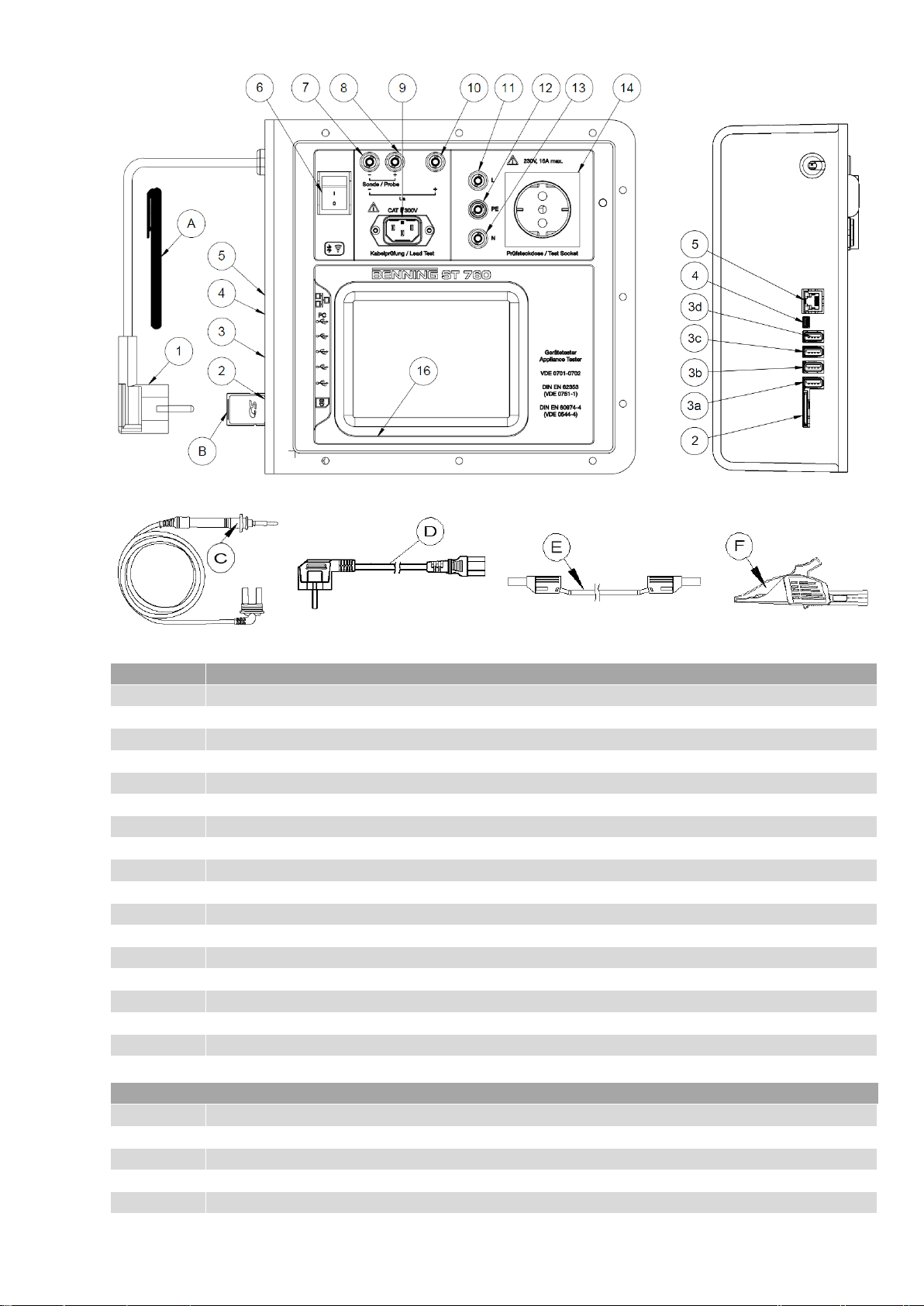
5
5.2 Bedienelemente
BENNING ST 760 Draufsicht (ohne Koffer)
Ansicht Anschlussseite (ohne Koffer)
Mitgeliefertes Messzubehör
Pos.
Bedeutung Bedienelemente:
1
Netzanschlusskabel
2
SD - Speicherkartensteckplatz
3a
Schnittstelle A-Buchse USB 2.0 z. B. für USB-Stick (max. 32 GB), Tastatur
3b
Schnittstelle A-Buchse USB 2.0 z. B. für USB-Stick (max. 32 GB), Tastatur
3c
Schnittstelle A-Buchse USB 2.0 z. B. für USB-Stick (max. 32 GB), Tastatur
3d
Schnittstelle A-Buchse USB 2.0 z. B. für USB-Stick (max. 32 GB), Tastatur
4
Schnittstelle Mini-B-Buchse USB 2.0
5
Schnittstelle RJ45 Ethernet
6
Netzschalter (O - I)
7
Buchse, schwarz (-), Messbuchse (für Prüfsonde, SELV/ PELV, Leerlaufspannung (Ua))
8
Buchse, schwarz (+), Messbuchse für Prüfsonde
9
Kabeladapter Buchse (für Kabelprüfung)
10
Buchse, rot (+), Messbuchse (für SELV/ PELV, Leerlaufspannung)
11
Buchse, schwarz, „L“, zuschaltbar zur Prüf-Steckdose
12
Kalibrierbuchse, gelb-grün, „PE“, fest verdrahtet zur Prüf-/ Netz-Steckdose
13
Buchse, blau, „N“, zuschaltbar zur Prüf-Steckdose
14
Umschaltbare Prüf-/ Netz-Steckdose
15
Touchscreen Display (Tast-Bildschirm)
Bedeutung Zubehör:
A
1x Touchscreen Bedienstift / Eingabestift
B
1x SD-Speicherkarte
C
1x Sicherheits-Prüfsonde mit 4 mm Sicherheitsbuchse
D
1x Kabeladapter (für Kabelprüfung)
E
2x Messleitung (Prüfleitung) (1,5 m) mit 4 mm Sicherheitsstecker
F
2x Abgreifklemme mit 4mm Sicherheitsbuchse
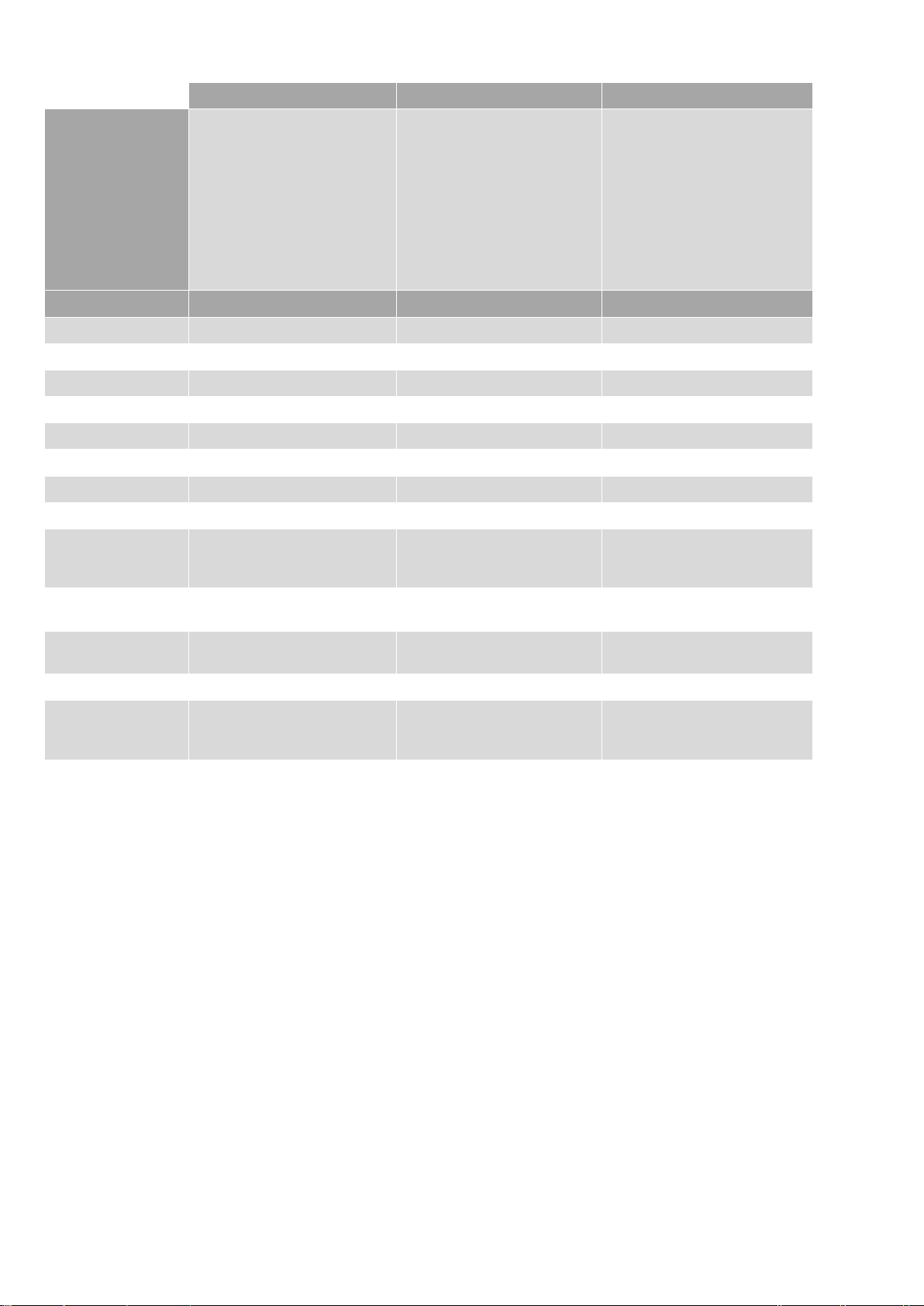
6
5.3 Prüfnorm-Übersicht
VDE 0701-0702
EN 62353 (VDE 0751-1)
EN 60974-4 (VDE 0544-4)
Gerätetyp
fest angeschlossene elektrische
Geräte
ortsveränderliche elektrische
Geräte
elektrische Ausrüstung nicht
elektrischer Geräte
ortsveränderliche elektrische
Schutzeinrichtungen (PRCDs)
fest angeschlossene
medizinisch elektrische Geräte/
Systeme
ortsveränderliche medizinisch
elektrische Geräte/ Systeme
fest angeschlossene
Lichtbogenschweißeinrichtungen
ortsveränderliche
Lichtbogenschweißeinrichtungen
Prüfschritt
Sichtprüfung
X X X
Schutzleiterwiderstand
X X X
Isolationswiderstand
X
X (optional)
X
Schutzleiterstrom
X X ---
Berührungsstrom
X X X
Patientenableitstrom
--- X ---
Geräteableitstrom
--- X ---
Leerlaufspannung
---
---
X
Sichere Trennung vom
Versorgungsstromkreis
(SELV/ PELV)
X
---
---
Wirksamkeit weiterer
Schutzeinrichtungen
X X X
Prüfung der
Aufschriften
X X X
Funktionsprüfung
X X X
Auswertung,
Beurteilung,
Dokumentation
X X X
5.4 Hinweise zum eingebauten Akku
- Der korrekte Akkustand (SoC) wird erst nach der ersten Vollladung auf 100% angezeigt.
Der SoC bleibt bis zum Abschluss der Vollladung auf 0%.
- Sobald der Akku auf 0% entladen wurde, wird der Akku anfänglich langsam (ca. 30Min.) geladen.
Danach erfolgt die eigentliche Ladung mit einem höheren Strom.
- Wenn der Akku leer ist und die Versorgung vom Netz fehlt, schaltet sich das Gerät selbstständig aus.
Es wird empfohlen das Gerät immer über den Ein-/ Ausschalter nach der Benutzung auszuschalten.
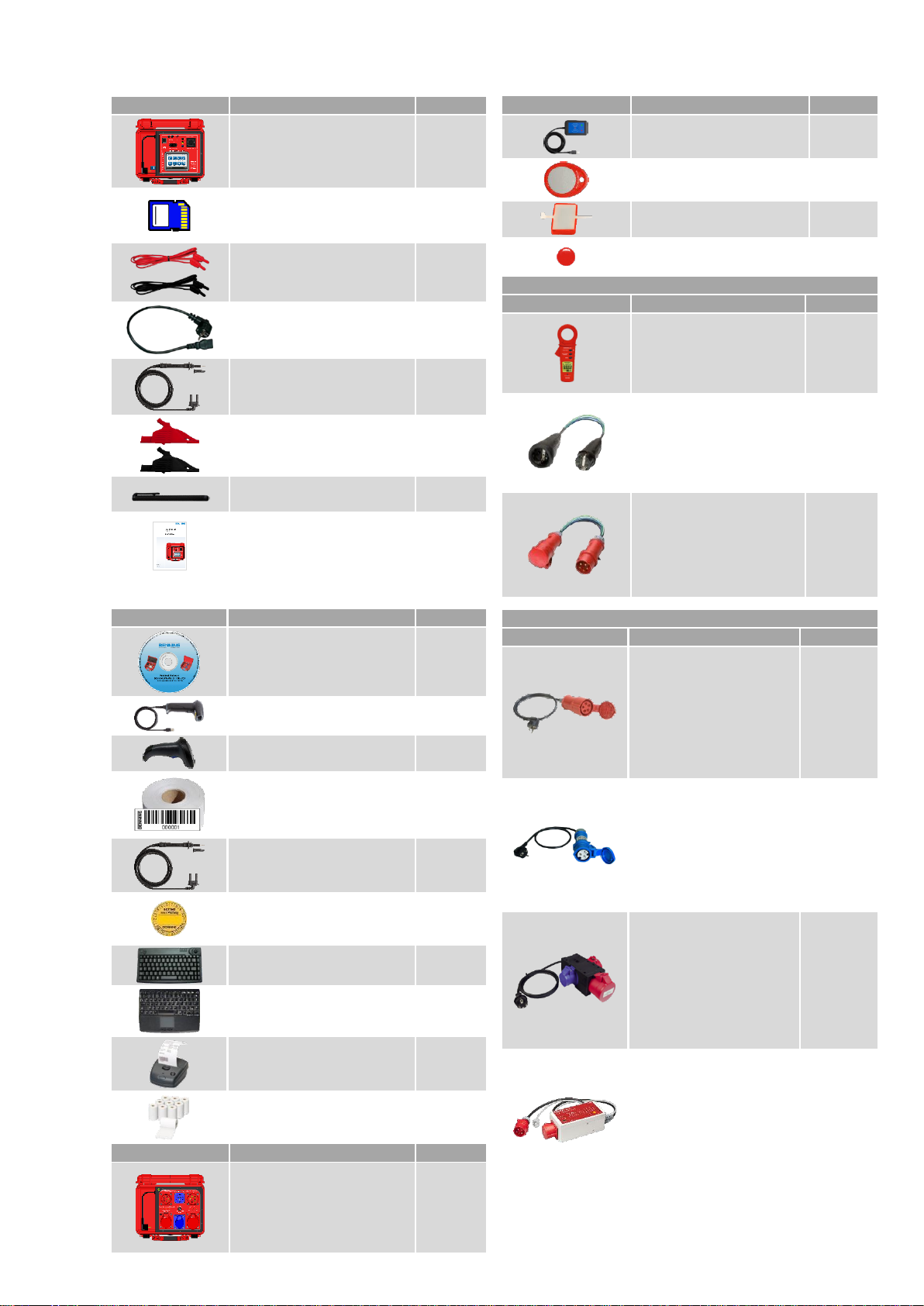
7
6 Lieferumfang
6.1 Mitgeliefertes Zubehör
Abbildung
Bezeichnung
Art.-Nr.:
Gerätetester
BENNING ST 755
BENNING ST 760
050322
050324
2 GB SD-Speicherkarte
10003760
Messleitung
(rot, schwarz) mit 4 mm
Sicherheitsstecker
10173716
Kabeladapter
(zur Leitungsprüfung)
10009127
2 m Prüfsonde, 2-polig,
(schwarz) mit 4 mm Prüfspitze
und Doppel-Steckkontakt
10150829
Abgreifklemme
(rot, schwarz) mit 4mm
Sicherheitsstecker
044124
Eingabestift für die Bedienung
am Touchscreen
10009128
Bedienungsanleitung
Beschreibungsnummer 5030
(de)
10193758
(en)
10211063
6.2 Optionales Zubehör
Abbildung
Bezeichnung
Art.-Nr.:
PC-Programm
BENNING PC-Win
ST 750-760 Protokoll-Software
inkl. USB-Kabel
047002
1D/ bidirektional
USB-Barcode-Scanner
009369
1D/ 2D-Cordless
Barcode-Scanner
009374
Barcode-Etiketten mit
fortlaufender numerischer
Darstellung
(1.000 Stück)
756301
5 m Prüfsonde, 2-polig,
(schwarz) mit 4 mm Prüfspitze
und Doppel-Steckkontakt
10154024
Prüfplaketten
„Termin neue Prüfung“
(300 Stück)
756212
Kompakte Industrie
USB-Tastatur
044154
Funk-Tastatur, kabellos mit
USB-Empfänger (2,4 GHz)
044161
Tragbarer Protokolldrucker
Bluetooth BENNING PT 1
044150
Thermopapier-Rollen für
BENNING PT 1
(20 Stück)
044151
Abbildung
Bezeichnung
Art.-Nr.:
BENNING MA 3
Zur Prüfung von CEEVerlängerungsleitungen
(RPE, RISO, IEA, Funktions- und
Drehfeldprüfung) und 1-/ 3
phasiger Verbraucher
044159
Abbildung
Bezeichnung
Art.-Nr.:
Multifrequenz RFID-Leser,
125 kHz + 13,56 MHz
009372
RFID-Tag Anhänger,
125 kHz (100 Stück)
044158
RFID-Tag Kabelbinder,
125 kHz (100 Stück)
044157
RFID-Tag selbstklebend,
125 kHz (100 Stück)
044156
Leckstromzange:
Abbildung
Bezeichnung
Art.-Nr.:
Leckstromzange
BENNING CM 9
zur Differenz/Laststrommessung
(1 µA – 100 A AC)
044065
Einphasen-Adapter für
Leckstromzange
Schutzkontaktstecker/kupplung
Leiter einzeln herausgeführt
und doppelt isoliert
044131
Drehstromadapter für
Leckstromzange
16 A CEE 5-polig
32 A CEE 5-polig
Leiter einzeln herausgeführt
und doppelt isoliert
044127
044128
Messadapter für BENNING ST 755/ ST 760:
Abbildung
Bezeichnung
Art.-Nr.:
Drehstromadapter zur
Messung von RPE, RISO,
IEA (Ersatz-Ableitstrom)
(L1-2-3 gebrückt)
16 A CEE 5-polig
32 A CEE 5-polig
CEE Kupplung 5 polig mit
Schutzkontakt-Stecker
044122
044123
Messadapter für 1-phasige
Verbraucher zur Messung
von RPE, RISO und IEA
(Ersatz-Ableitstrom)
16 A CEE 3-polig
32 A CEE 3-polig
CEE-Kupplung 3-polig mit
Schutzkontaktstecker
044143
044144
Messadapter für 1- und
3-phasige Verbraucher zur
Messung von RPE, RISO
und IEA(Ersatz-Ableitstrom)
3-fach CEE-Kupplung:
- 16 A CEE 5-polig
- 32 A CEE 5-polig
- 16 A CEE 3-polig
044147
BENNING MA 2-16
Messadapter für 3-phasige
Verbraucher zur Messung
von RPE, RISO, IPE, IBer,
Funktionsprüfung und
Durchgängigkeit des
Schutzleitersystems
max. 3x 16 A(AC 1) CEE
5-polig
044160

8
7 Allgemeine Bedienung
Die Bedienung des BENNING ST 755/ ST 760 erfolgt durch den
integrierten Touchscreen. Mittels kapazitiver Erkennung reagiert der
Touchscreen auf Berührung durch Ihre Finger oder die Gummierung
des mitgelieferten Bedienstiftes.
Es werden Icons und Schaltflächen eingeblendet, die Ihnen eine
Navigation durch die Menüstruktur ermöglichen. Sie gelangen zum
gewünschten Menüpunkt, indem Sie auf die entsprechende
Schaltfläche bzw. das entsprechende Icon „Tippen“.
Bei Auflistungen, die die Anzeigefläche des Touchscreens
übersteigen, können Sie durch „Hoch- bzw Herunter Streichen“ in
der Auflistung scrollen.
7.1 Bedienung des Touchscreens
Touch-Gesten
Bewegung
Erläuterung
Tippen
Schaltflächen/ Icons Anwählen
Auswahlen Bestätigen
Hoch Streichen
hoch scrollen
hoch schieben
Herunter Streichen
herunter scrollen
herunter schieben
Links Streichen
bspw. Displayhelligkeit ändern
Rechts Streichen
bspw. Displayhelligkeit ändern
Bedienstift
Alle Touch-Gesten sind analog zur Fingerbewegung mit dem
beigelegten Bedienstift möglich.
Führen Sie die entsprechende Touch-Geste mit der
gummierten Fläche des Bedienstiftes aus.
gummierte Fläche des
Bedienstiftes
7.2 Info-Symbole der Kopfzeile
Prüfling und Schutzklasse
SK I
SK II
SK III
Prüfling nach VDE 0701-0702
Prüfling nach VDE 0751-1
Prüfling nach VDE 544-4
Kombinationen der Symbole zeigen die gemeinsame SK und
Norm
.
Bspw.:
Prüfung nach SK I und VDE 0751-1
Gerätetester Status
Batterie Ladezustand
USB-Gerät verbunden
SD-Karte vorhanden
W-LAN verbunden
7.3 Texteingabe
Eingabe durch Softkey-Tastatur
Zur Texteingabe wird auf dem Display die nachfolgende
Softkey-Tastatur eingeblendet.
Durch „Tippen“ auf die eingeblendeten Softkeys können Sie Ihre
gewünschte Eingabe tätigen.
Tastenfunktionen
Softkey
Erläuterung
Tastatur Ausblenden
„Tippen“ Sie auf die nebenstehende
Softkey „Tastatur Ausblenden“
Eingabe Bestätigen
„Tippen“ Sie auf die nebenstehende
Softkey „Eingabe Bestätigen“
Einblenden von Sonderzeichen
„Tippen“ Sie auf die nebenstehende
Softkey „Einblenden von Sonderzeichen“
Einblenden von Buchstaben
„Tippen“ Sie auf die nebenstehende
Softkey „Einblenden von Buchstaben“
Groß- u. Kleinbuchstaben schreiben
Wortanfang mit Großschreibung:
Der Tastenstatus ändert sich nach dem
ersten Buchstaben automatisch auf
Kleinschreibung
Kleinschreibung
Dauerhafte Großschreibung:
Halten Sie die Softkey für 2 Sekunden
gedrückt.
Eingaben Löschen
„Tippen“ Sie auf die nebenstehende
Softkey „Eingabe Löschen“
Halten Sie die Softkey gedrückt, um Ihre
gesamte Eingabe in einem Vorgang zu
löschen.
Texteingabe durch USB-/ Funktastatur
Siehe Kapitel 23 und 24.
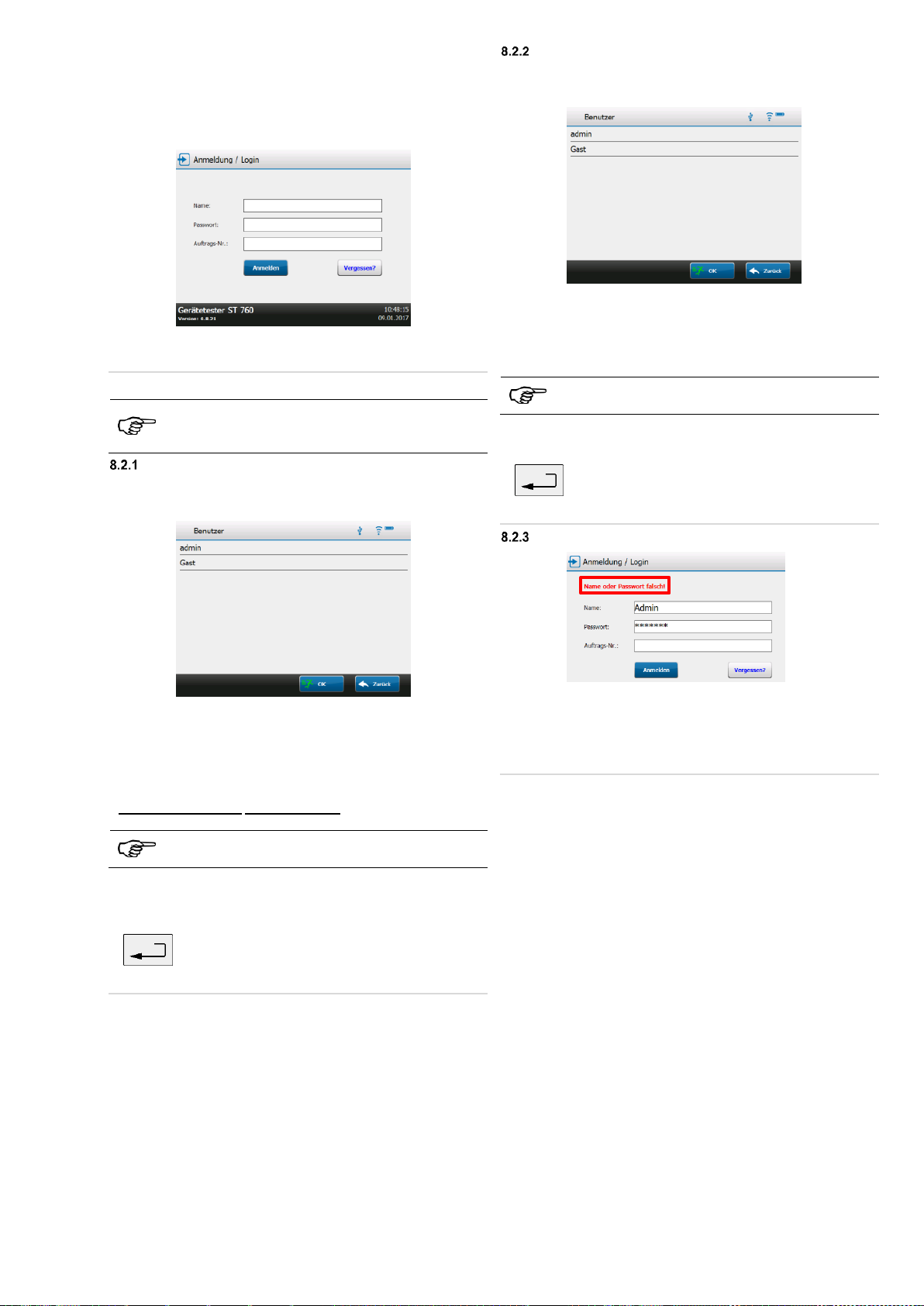
9
8 Inbetriebnahme
8.1 Netzanschluss
Stecken Sie das Netzanschlusskabel in eine
Schutzkontakt-Steckdose (230 V, 50 Hz,16 A)
Betätigen Sie den Netzschalter in Schalterstellung „I“
Der Gerätetester führt einen Selbsttest durch und zeigt nach der
Startsequenz die Anzeigefläche „Anmeldung/ Login“
8.2 Anmelden
Eingaben über das kapazitive Touchscreen können Sie
per Hand oder durch den mitgelieferten Bedienstift
vornehmen.
Anmelden mit Benutzerkonto
Navigieren Sie durch berühren der Eingabezeile „Name“ zur
Anzeigefläche „Benutzer“
Wählen Sie den Benutzer „admin“, durch Berühren der
entsprechenden Zeile.
Sie gelangen zurück zur Anzeigefläche „Anmeldung/ Login“
Berühren Sie die Eingabezeile „Passwort“ und geben sie
das vorkonfigurierte Standardpasswort ein.
Standardpasswort des Admin-Benutzers: Benning
Der Hersteller empfiehlt nach der Erstinbetriebnahme
die Neuvergabe des Admin-Passwortes.
Nach Eingabe des Passwortes können Sie optional eine
Auftragsnummer eintragen.
(Die Auftragsnummer erscheint im späteren Prüfprotokoll.)
Bestätigen Sie Ihre Eingaben durch Berühren der
Softkey „Eingabe Bestätigen“.
Sie gelangen zur Anzeigefläche „Hauptmenü“
Anmelden als Gast
Navigieren Sie durch berühren der Eingabezeile „Name“ zur
Anzeigefläche „Benutzer“
Wählen Sie den Benutzer „Gast“, durch Berühren der
entsprechenden Zeile.
Sie gelangen zurück zur Anzeigefläche „Anmeldung/ Login“
Es wird kein Passwort für die Anmeldung als Gast benötigt.
Der Funktionsumfang des Gerätetesters ist
eingeschränkt.
Optional können Sie eine Auftragsnummer eintragen.
(Die Auftragsnummer erscheint im späteren Prüfprotokoll.)
Bestätigen Sie Ihre Eingaben durch Berühren der
Softkey „Eingabe Bestätigen“.
Sie gelangen zur Anzeigefläche „Hauptmenü“
Fehlerhafte Eingabe des Passwortes
Nach fehlerhafter Eingabe des Passwortes erscheint auf der
Anzeigefläche „Anmeldung/ Login“ der Hinweis
„Name oder Passwort falsch!“
Korrigieren Sie Ihre Eingabe und bestätigen Sie die Anmeldung
erneut.
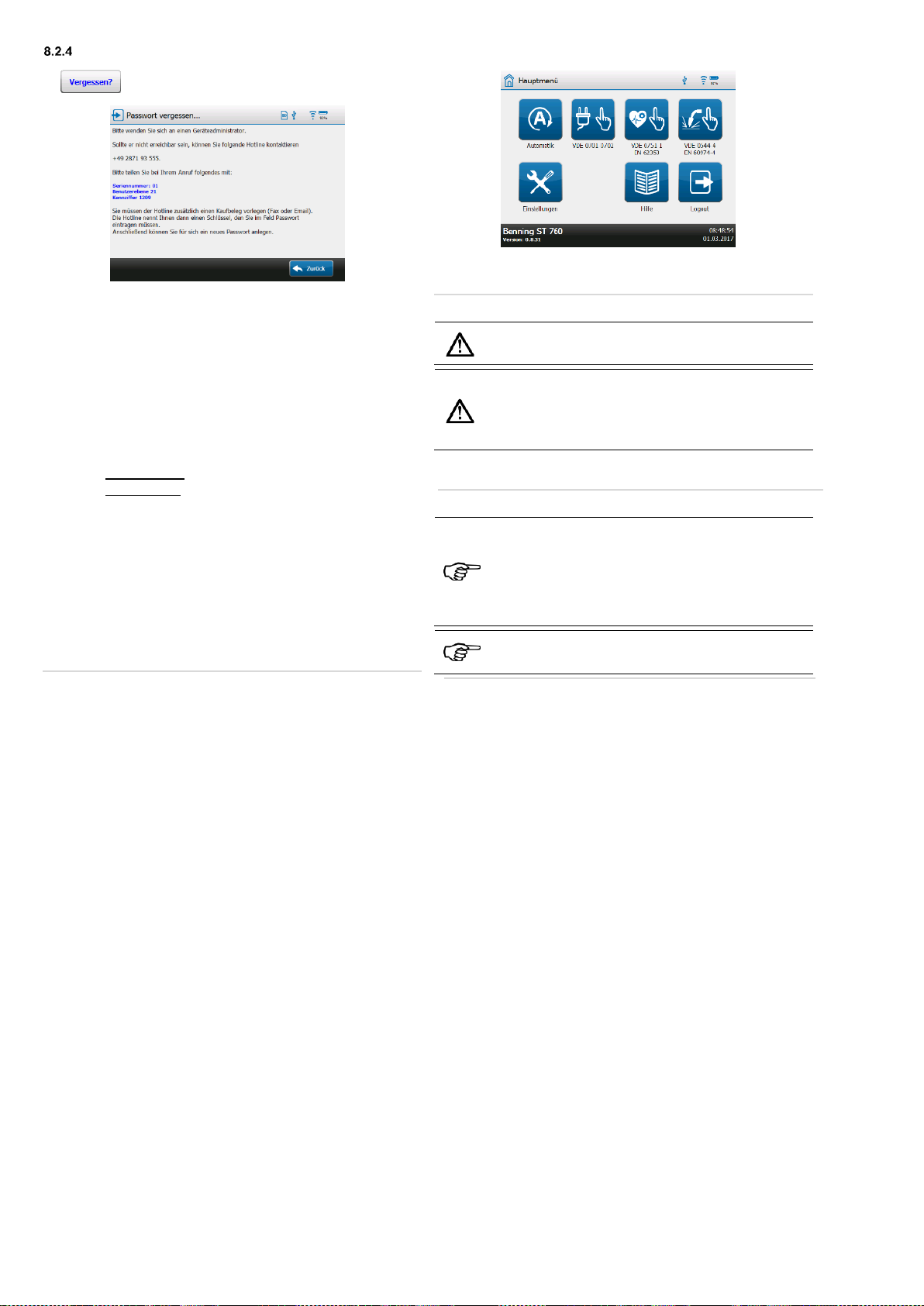
10
Passwort vergessen
Betätigen Sie die Schaltfläche „Vergessen“ auf
der Anzeigefläche „Anmeldung / Login“.
Sie gelangen zur Anzeigefläche „Passwort vergessen“
Administrator
Benutzer
Wenden Sie sich an den
BENNING Support/ Helpdesk
unter folgender Hotline:
+49 2871 93 555
Wenden Sie sich an
einen Geräteadministrator
um das aktuelle Passwort
zu erfragen.
Halten Sie folgende Angaben
vor Anruf bereit:
- Kaufbeleg des
Gerätetesters
Der Administrator ist nicht
erreichbar:
Folgen Sie den
Handlungsschritten als
Administrator
Teilen Sie dem
BENNING Support die
Seriennummer, Benutzerebene
und Kennziffer mit.
Der BENNING Support nennt Ihnen einen Freigabeschlüssel.
Tragen Sie den Freigabeschlüssel in der Passwort Zeile ein
und bestätigen Sie mit der Schaltfläche „Anmelden“
Der Gerätetester wird freigeschaltet.
8.3 Hauptmenü
Über das Hauptmenü finden Sie alle Funktionen und
Einstellungen des Gerätetesters.
8.4 Kalibrierung
Der Gerätetester muss nach Erstinbetriebnahme über
den internen Abgleich kalibriert werden.
Das ST 755/ ST 760 muss alle 12 Monate beim
Hersteller oder in zertifizierten Kalibrierlaboren kalibriert
werden.
(s. Kapitel 30, Wartung – Kalibrierung)
Folgen Sie den Anweisungen in Kapitel 9.6 um den Gerätetester
zu kalibrieren.
8.5 Prüfplatzwechsel
Schalten Sie den Gerätetester nicht aus, wenn Sie die
Netzversorgung des ST 755/ ST 760 wegen eines
Prüfplatzwechsels trennen. Der Gerätetester
ST 755/ ST 760 verfügt über einen integrierten Akku,
um bei Ausfall der versorgenden Netzspannung die
Bedienung aufrecht zu erhalten.
Die Ladung des Akkus erfolgt automatisch im
Netzbetrieb bei eingeschaltetem Gerät.
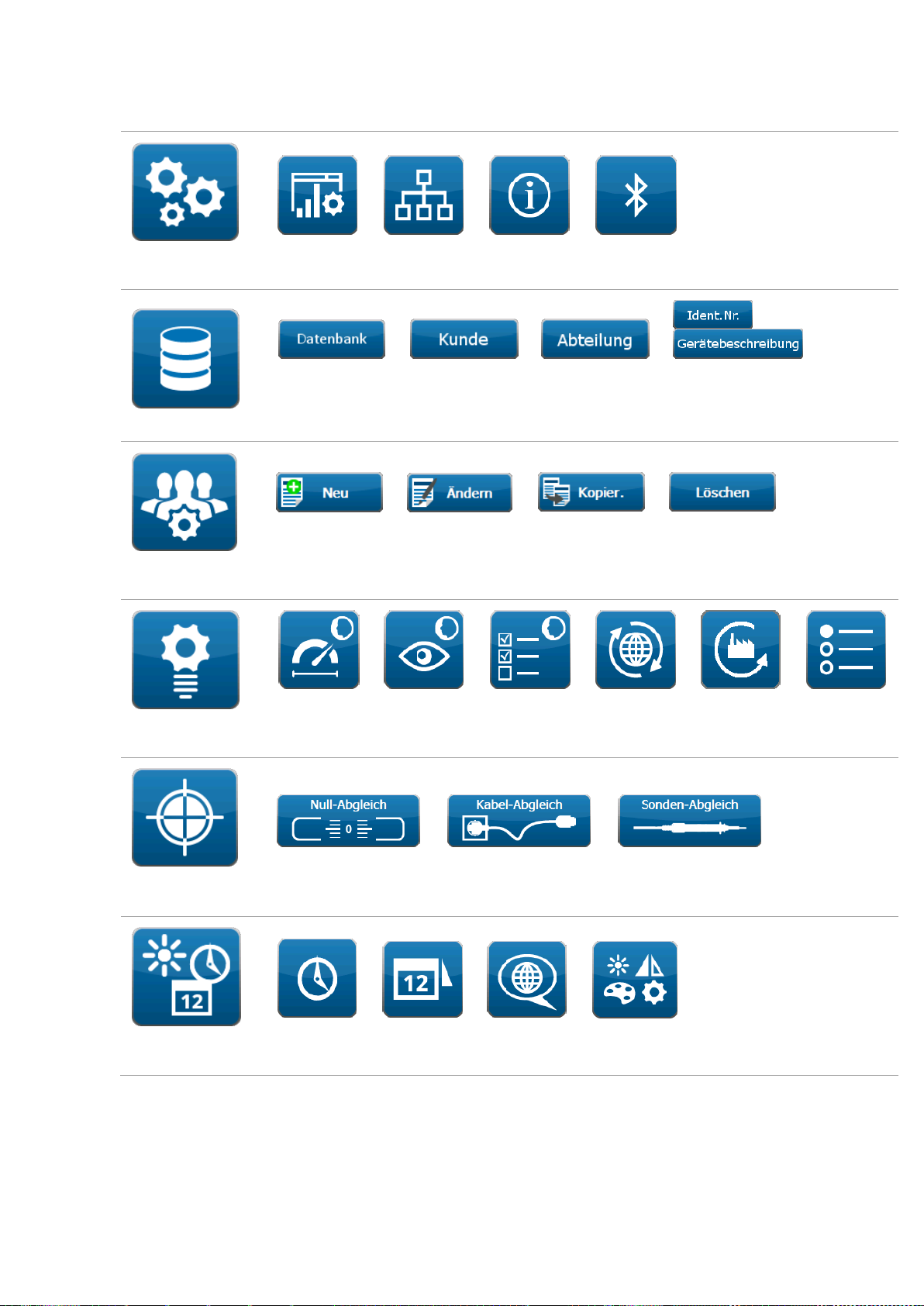
11
9 Einstellungen
9.1 Übersicht
Systemdaten
System-
einstellungen
Netzwerk Information
Bluetooth
Datenbank
Neu
erstellen
Neu erstellen
Ändern
Kopieren
Löschen
Neu erstellen
Ändern
Löschen
Neu erstellen
Ändern
Kopieren
Löschen
Benutzer
Verwaltung
Neuen
Benutzer
erstellen
Benutzer ändern
Benutzer kopieren Benutzer löschen
Experten-
Einstellungen
Kundenspez.
Grenzwerte
Kundenspez.
Sichtprüfung
Kundenspez.
Prüfabläufe
Update
(GUI,
Firmware)
Werks-
einstellung
Vorlagen
Abgleich/
Kalibrierung
Null-Abgleich
Kabel-Abgleich Sonden-Abgleich
Anzeige, Uhr,
Sprache
Datum SpracheUhrzeit
Helligkeit
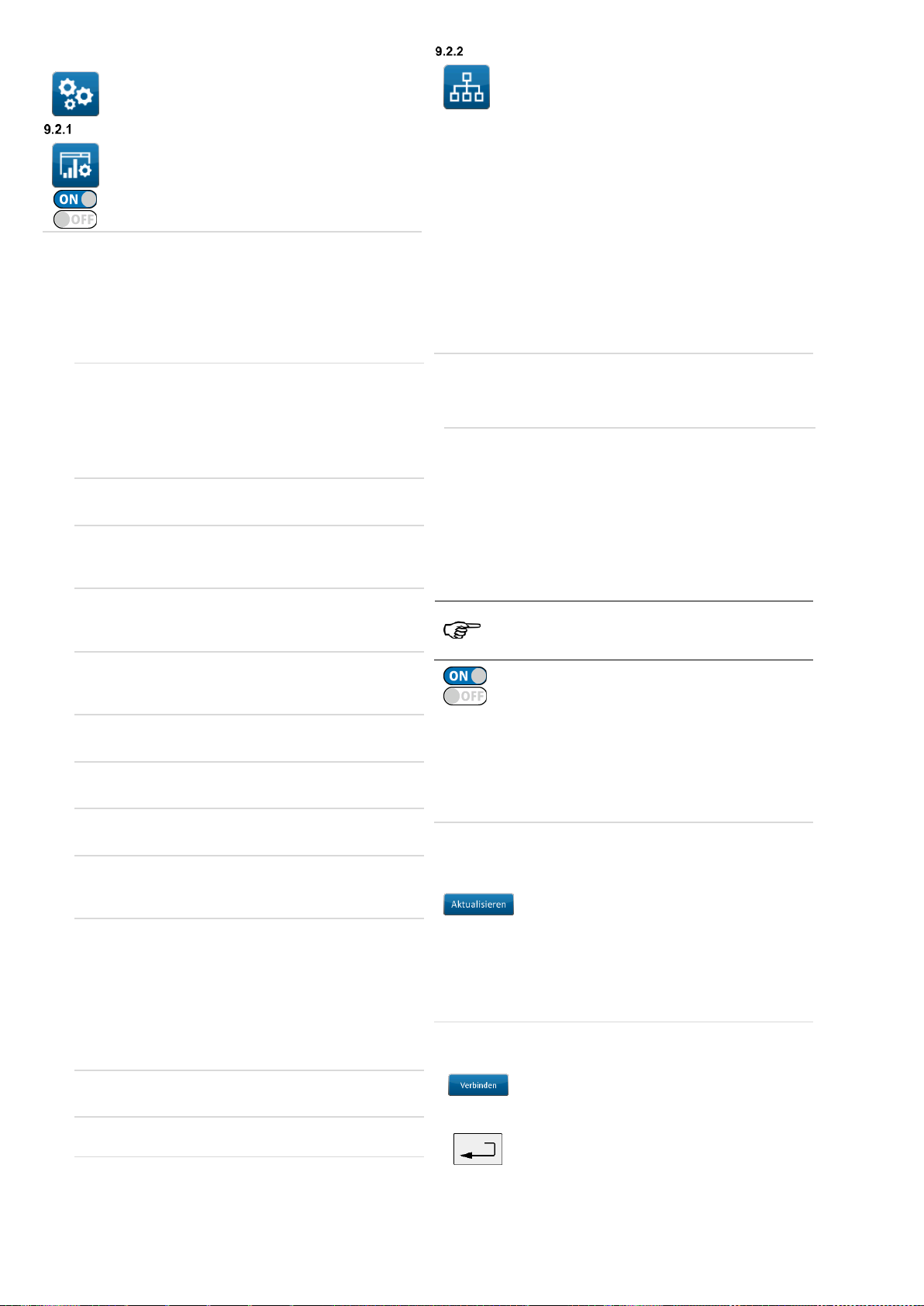
12
9.2 Systemeinstellungen
Über das nebenstehende Icon gelangen Sie zur
Anzeigefläche „Systemeinstellungen“
Systemdaten
Über das nebenstehende Icon gelangen Sie zur
Anzeigefläche „Systemdaten“.
Durch Berühren der „On-/ Off-Slider“ können Sie die
nachfolgenden Funktionen aktivieren/ deaktivieren
RPE Testwiederholung
ON = Der Gerätetester erkennt bei der
Schutzleiterwiderstandsmessung automatisch, ob eine
Messstelle mit der Prüfsonde kontaktiert wird.
Wenn der gemessene Wert „OK“ ist, antwortet der
Gerätetester mit einem Signalton und die nächste Messstelle
kann kontaktiert werden.
Testwiederholung
ON= Der Gerätetester fragt, ob eine weitere Messstelle mit der
Prüfsonde kontaktiert werden soll.
Gültig für RPE (nur wenn RPE-Testwiederholung
ausgeschaltet ist), RISO-2, RISO-3, RISO-4, IBer., IAbl., IPabl.
und IBer.Schw.
Benachrichtigungston
ON = Schaltet den Signalton des Gerätetesters ein
Kurzschlusstest
OFF= Deaktiviert den Kurzschlusstest vor Beginn einer
Messung.
IT-Netz
ON = Ermöglicht die Verwendung des Gerätetesters in einem
IT-Netz
Netzumpolung
OFF = Deaktiviert die Netzumpolung bei
Ableitstrom-Messungen
Standard-Prüfabläufe
ON = Aktiviert die Standard-Prüfabläufe
Kunden-Prüfabläufe
ON = Aktiviert die Kunden-Prüfabläufe
Prüfung Polung Verlängerungsleitung
ON = Aktiviert den Verpolungstest für Verlängerungsleitungen
Übergangswiderstand
Angabe des Übergangswiderstandes der Steckdosenkontakte
beim Verlängerungsleitungstest in Ω.
Automatisch nach Bluetooth® Geräten suchen
ON = Aktiviert die automatische Suche nach
BENNING-Bluetooth® Geräten.
Es kann ein Bluetooth®-Drucker und ein
Cordless-1D/ 2D-Barcodeleser verbunden werden.
Es können nur Bluetooth®-Geräte mit BT-Version ≤ 2.1
verbunden werden. Zudem dürfen die Bluetooth®-Geräte nicht
mit einem Passwort geschützt sein.
Bluetooth® aktiv
ON =Aktiviert die Bluetooth-Funktionalität des Gerätetesters.
WLAN aktiv
ON =Aktiviert die WLAN-Funktionalität des Gerätetesters.
Netzwerk
Durch Berühren des nebenstehenden Icons gelangen
Sie zur Anzeigefläche „Netzwerkeinstellungen“.
9.2.2.1 Netzwerkinformationen
Die Netzwerkinformationen geben einen Überblick zur aktuellen
LAN und WLAN Konfiguration Ihres Gerätetesters.
Zur Übersicht gehören folgende Angaben:
Hostname
DHCP Status
IP-Adresse
Subnetzmaske
Standardgateway
MAC-Adresse
DNS Erreichbarkeit
Update-Server Erreichbarkeit
9.2.2.2 Hostname
Der im Netzwerk ersichtliche Hostname (Gerätename) kann über
eine Texteingabe geändert werden. Die Änderung des
Hostnamens wird erst nach Neustart des ST 755/ ST 760 wirksam.
9.2.2.3 LAN-IPv4/ WLAN-IPv4
Die Konfigurationsmöglichkeiten im LAN und WLAN Menü sind
identisch.
Sie können folgende Einstellungen ändern:
DHCP
(ON = automatisches Einbinden in ein bestehendes Netzwerk)
IP-Adresse
Subnetzmaske
Standardgateway
Eine manuelle Änderung der IP Adresse,
Subnetzmaske und Standardgateway kann nur bei
deaktiviertem DHCP erfolgen.
Durch Berühren der „On-/ Off-Slider“ können Sie die
DHCP Funktion aktivieren/ deaktivieren
Die Einstellungen der IP-Adresse, Subnetzmaske und
Standardgateway erfolgt über eine Eingabeaufforderung.
Berühren Sie die entsprechende Zeile und folgen Sie den
Darstellungen auf dem Display.
Starten Sie den Gerätetester neu, um Ihre Änderungen zu
übernehmen.
9.2.2.4 WLAN-Netze
Sie erhalten eine Übersicht der verfügbaren WLAN-Netze in Ihrer
Umgebung.
Durch Betätigen der
Schaltfläche „Aktualisieren“ startet der
Gerätetester automatisch einen Suchlauf.
Nach kurzer Aktualisierung erscheinen die verfügbaren
W-LAN Netzwerke auf dem Display des Gerätetesters.
Die Signalstärke des W-LAN Netzwerkes wird in der
entsprechenden Zeile als Prozentwert angegeben.
(100 % entsprechen voller Signalstärke)
W-LAN Netzwerk verbinden
Berühren Sie die Zeile mit dem entsprechenden Netzwerk
Betätigen Sie die Schaltfläche „Verbinden“
Es erscheint die Anzeigefläche „Passwort“
Geben Sie das gültige Netzwerk Passwort ein
und bestätigen Sie Ihre Eingabe durch die
Softkey „Eingabe bestätigen“
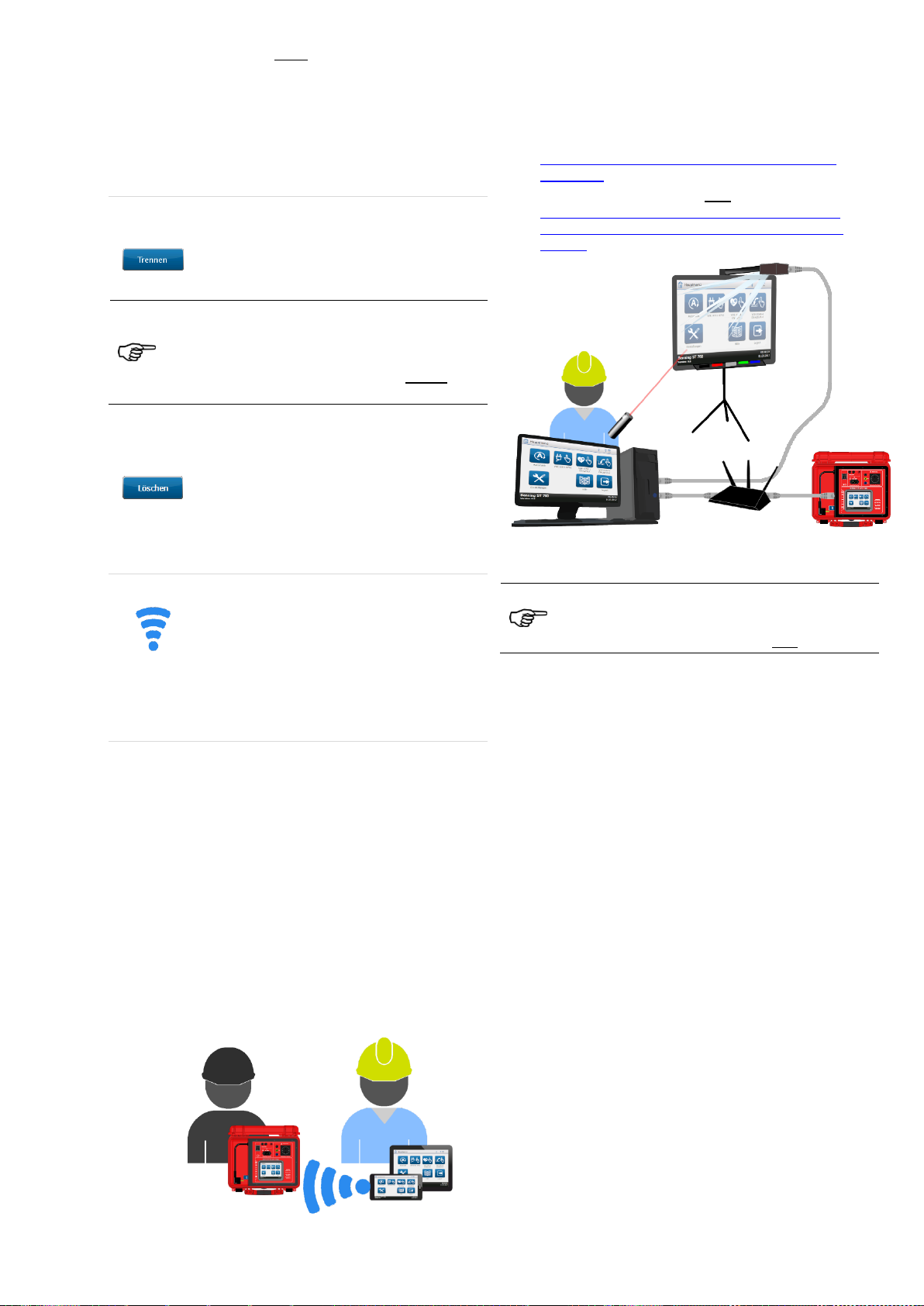
13
Der Verbindungsstatus wird rechts in der Zeile des ausgewählten
Netzwerkes angezeigt.
Folgende Statusmeldungen werden dargestellt:
„Verbinde“ = Verbindungsaufbau
„Verbunden – Warte auf IP“ = Wartet auf Zuteilung einer
IP-Adresse durch DHCP
„Verbunden“ = Das Netzwerk wurde erfolgreich Verbunden
und die Verbindung ist aktiv.
W-LAN Netzwerk trennen
Berühren Sie die Zeile des verbundenen Netzwerkes
Betätigen Sie die Schaltfläche „Trennen“
Die W-LAN Netzwerkverbindung wird getrennt.
Die Zugangsdaten eines zuvor verbundenen
W-LAN Netzwerkes bleiben im Gerätetester
gespeichert.
Gespeicherte W-LAN Netzwerke erkennen Sie anhand
der Statusmeldung „Gespeichert“ auf der rechten Seite
der entsprechenden Netzwerkzeile.
Gespeicherte W-LAN Netzwerk löschen
Berühren Sie die Zeile eines gespeicherten oder des
verbundenen W-LAN Netzwerkes
Betätigen Sie die Schaltfläche „Löschen“
Die Zugangsdaten des gespeicherten bzw. verbundenen
W-LAN Netzwerkes werden gelöscht und die Statusanzeige der
Netzwerkzeile wechselt zurück auf die Signalstärke bzw. die
Statusmeldung „Verbunden“.
W-LAN Verbindung kontrollieren
Wenn eine aktive Verbindung zu einem
W-LAN Netzwerk besteht, wird in den Kopfzeilen
der Anzeigeflächen das nebenstehende Symbol
angezeigt.
Verliert der Gerätetester die Verbindung zum W-LAN Netzwerk
erscheint auf dem Display folgende Meldung:
„Nicht verbunden. Bitte prüfen Sie, ob Sie in der Reichweite des
W-LAN Netzwerkes sind und ob das Passwort stimmt.“
9.2.2.5 Fernsteuerung
Die Fernsteuerung spiegelt die Gerätetester-Bedienoberfläche auf
ein externes Peripheriegerät (bspw. Smartphone, Tablet oder PC)
und erlaubt die Steuerung des Gerätetesters über das verwendete
Peripheriegerät.
Diese Funktion unterstützt Schulungsreferenten oder
Elektrofachkräfte bei der Einweisung von Schulungsteilnehmern in
den Funktionsumfang des Gerätetesters.
Die zwei nachfolgenden Anwendungsfälle werden unterstützt.
1. Der Schulungsreferent kann ein Smartphone oder Tablet mit
einem Gerätetester per WLAN verbinden.
Die dazu notwendige AndroidTM- bzw. iOSTM-App finden Sie
in den jeweiligen App-Stores unter dem Suchbegriff
„CerHost“. Der Hersteller empfiehlt die Verwendung der
kostenpflichtigen Software von „Microit Electronics SRL“.
Abb.: Schulungsreferent mit Smartphone oder Tablet
2. Der Schulungsreferent kann den Gerätetester per LAN mit
einem PC verbinden. Die zur Verbindung notwendige
PC-Software (cerhost.exe) kann über den Vertragspartner
des Herstellers „F&S“, unter den folgenden Hyperlinks
bezogen werden.
Direkter Download:
https://forum.fs-net.de/wcf/index.php?attachment/379cerhost-zip/
Downloadübersicht (nur cerhost.zip downloaden):
https://forum.fs-net.de/index.php?thread/4391-cerhostdisplay-and-control-your-windows-ce-device-from-yourdesktop/
Abb.: Schulungsreferent mit PC, Beamer und Leinwand
Der Gerätetester kann entweder mit einem
Smartphone oder Tablet per WLAN verbunden werden,
oder per LAN mit einem PC. Eine gleichzeitige
Verwendung über WLAN und LAN ist nicht möglich.
9.2.2.5.1 Gerätetester mit Smartphone/ Tablet steuern
Beachten Sie die nachfolgenden Handlungsschritte:
Laden Sie die notwendige AndroidTM- bzw. iOSTM-App in dem
entsprechenden App-Store herunter und installieren Sie diese
auf Ihrem Endgerät (Smartphone/ Tablet).
Aktivieren Sie auf Ihrem Endgerät den WLAN-Hotspot.
Die folgenden Daten müssen anschließend bekannt sein:
- Netzwerkname (SSID)
- Netzwerkpasswort (wenn vergeben)
Schalten Sie den Gerätetester ein und melden Sie Ihren
Benutzer an.
Navigieren Sie zur Menüebene:
o Einstellungen
Systemeinstellungen
Netzwerk
o WLAN-IPv4
Aktivieren Sie den „On-/ OFF-Slider“ DHCP (falls deaktiv)
Betätigen Sie die Schaltfläche „Zurück“ und navigieren Sie zu
„WLAN-Netze“
Betätigen Sie die Schaltfläche „Aktualisieren“, falls der
WLAN-Hotspot Ihres Endgerätes in der Auflistung der
verfügbaren WLAN-Netzwerke fehlt. Der Hotspot Ihres
Endgerätes muss sich in Reichweite des Gerätetesters
befinden. (Die zulässigen Reichweiten variieren mit dem
verwendeten Endgerät.)
Wählen Sie das WLAN-Netzwerk Ihres WLAN-Hotspot und
geben Sie das von Ihnen gewählte Passwort ein.
Warten Sie bis der Gerätetester die WLAN-Verbindung
aufgebaut hat.
Betätigen Sie die Schaltfläche „Zurück“ und navigieren Sie zu
„WLAN-IPv4“
Schulungsteilnehmer
Schulungsreferent
Schulungsreferent
Router
(DHCP-Server)
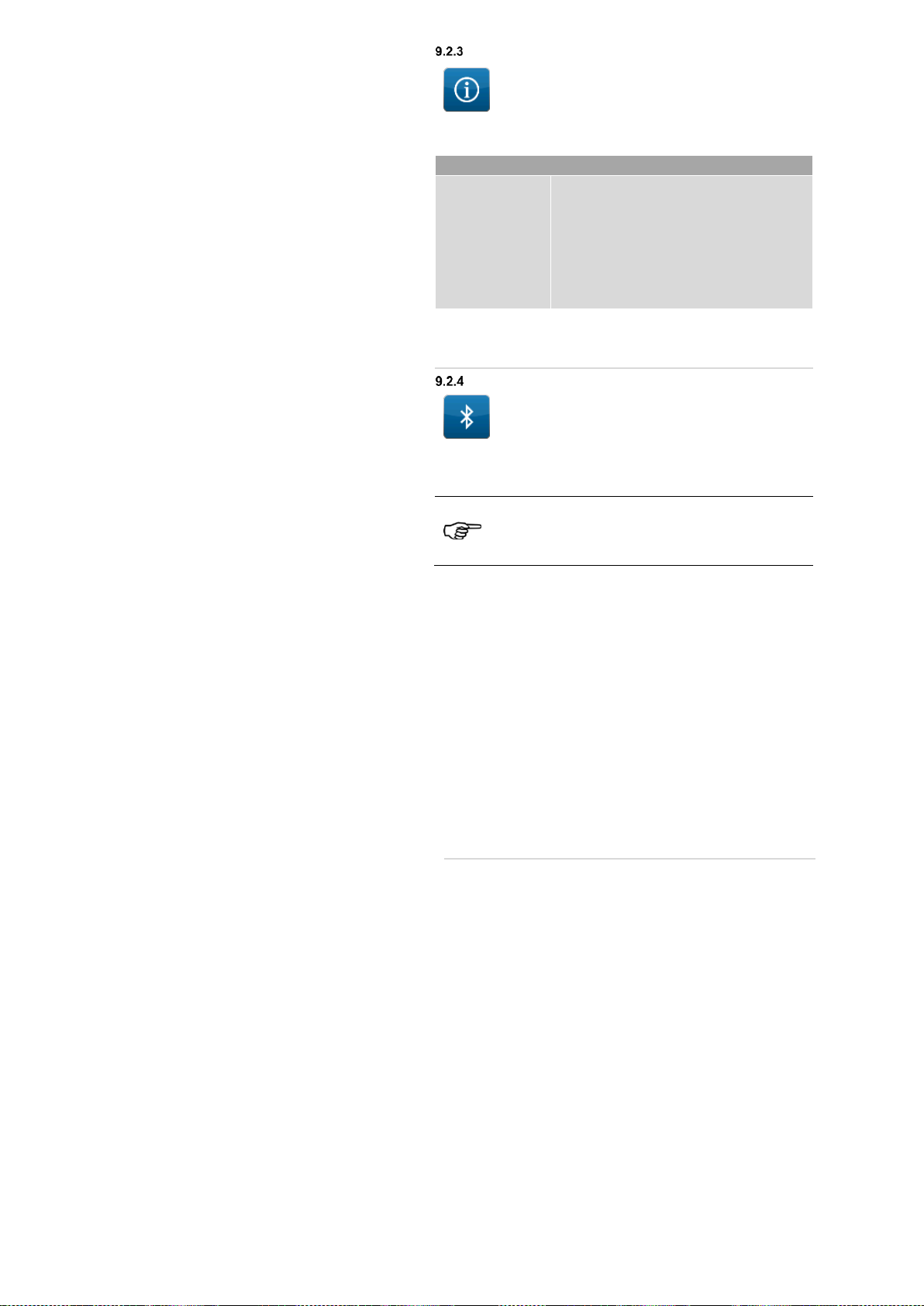
14
Die dort angezeigte IP-Adresse, Subnetzmaske und
Standardgateway, entsprechen den vom WLAN-Hotspot
zugewiesenen Netzwerkeinstellungen. Die IP-Adresse wird für
die Zugriffsberechtigung via AndroidTM- bzw. iOSTM-App
benötigt.
Betätigen Sie die Schaltfläche „Zurück“ und navigieren Sie zu
„Hostname“. Der Hostname wird ebenfalls für die
Zugriffsberechtigung via AndroidTM- bzw. iOSTM-App benötigt.
Betätigen Sie die Schaltfläche „Zurück“ und betätigen Sie die
Schaltfläche „Fernsteuerung“. Bestätigen Sie die Abfrage mit
„Ja“. Der Fernsteuerungsdienst wird aktiviert.
Starten Sie die CerHost-App auf Ihrem Endgerät und erstellen
Sie ein neues „Device“. Sie benötigen Dazu den Hostnamen
und die IP-Adresse des Gerätetesters.
Geben Sie die WLAN-IP-Adresse des Gerätetesters und den
Hostnamen des Gerätetesters in die Eingabemaske der App
ein.
Speichern Sie Ihre Eingaben.
Markieren Sie das erstellte „Device“ und betätigen Sie die
Schaltfläche „View“.
Die CerHost-App stellt automatisch eine Verbindung mit dem
Gerätetester her und kann nun für die Bedienung des
Gerätetesters verwendet werden.
Falls die Verbindung nicht zustande kommt, überprüfen Sie Ihre
Netzwerkeinstellungen und die Zugriffsberechtigungen Ihres
WLAN-Hotspot.
9.2.2.5.2 Gerätetester mit PC steuern
Beachten Sie die nachfolgenden Handlungsschritte:
Laden Sie die notwendige cerhost.exe, unter einem der
angegebenen Hyperlinks, mittels PC herunter und entpacken
Sie die .zip-Datei in Ihrem bevorzugten Ablageverzeichnis.
Verbinden Sie den Gerätetester per Netzwerkkabel mit dem
lokalen, kundeneigenen Netzwerk. Das Netzwerk muss einen
DHCP-Server bereitstellen, der dem Gerätetester eine
IP-Adresse zuweist.
Schalten Sie den Gerätetester ein und melden Sie Ihren
Benutzer an.
Navigieren Sie zur Menüebene:
o Einstellungen
Systemeinstellungen
Netzwerk
o LAN-IPv4
Aktivieren Sie den „ON-/ OFF-Slider“ DHCP (falls deaktiv)
Betätigen Sie die Schaltfläche „Zurück“ und betätigen Sie die
Schaltfläche „Fernsteuerung“. Bestätigen Sie die nachfolgende
Abfrage mit „Ja“. Der Fernsteuerungsdienst wird aktiviert.
Starten Sie die „cerhost.exe“ auf Ihrem PC
Navigieren Sie zu „File“ -> „Connect“, um den Gerätetester von
der cerhost.exe im Netzwerk detektieren zu lassen.
Warten Sie, bis im Anzeigefenster „Connect“ das gerätetester-
interne Controllerboard angezeigt wird.
Markieren Sie den erscheinenden Eintrag (bspw. efusA9…..)
und bestätigen Sie Ihre Auswahl mit „OK“.
Die cerhost.exe stellt eine Verbindung zur Bedienoberfläche
des Gerätetesters her.
Nach erfolgreicher Verbindung können Sie den Gerätetester
über die cerhost.exe am PC Fernsteuern.
Falls die Verbindung nicht zustande kommt, überprüfen Sie Ihre
Netzwerkeinstellungen und die Zugriffsberechtigungen Ihres
Netzwerkes.
Wenn es zu Verbindungsabbrüchen bei der Bildübertragung
kommen sollte, empfiehlt der Hersteller die Erhöhung der RefreshDauer [ms].
Information
Über das Icon „Information“ gelangen Sie zu den
Geräteinformationen und können die Kontaktdaten
des technischen Support einsehen.
Sie erhalten eine Übersicht der aktuellen Geräte- und
Kontaktdaten
Geräte- und Kontaktdaten
Gerätedaten
Gerät
Teilenummer
Seriennummer
Firmware-Version
GUI-Version
Akkuspannung/ Akkustrom
Akkukapazität
Technischer
Support
Telefonnummer
FAX-Nummer
E-Mail-Adresse
Bluetooth®
Über das nebenstehende Icon gelangen Sie zur
Anzeigefläche „Bluetooth®-Geräte verbinden“.
Die Bluetooth®-Verbindung wird zur drahtlosen Steuerung des
optionalen Protokolldruckers und Cordless-Barcodescanners
verwendet.
Beachten Sie die Herstellerangaben zur Sende- und
Empfängerreichweite des Bluetooth®-Protokolldruckers,
um eine unterbrechungsfreie Verbindung
sicherzustellen.
Protokolldrucker mit dem Gerätetester verbinden
Nehmen Sie den Protokolldrucker in Betrieb
(s. Kapitel 22) und warten Sie bis der Protokolldrucker
betriebsbereit ist
Berühren Sie die Schaltfläche „Suchen“
Der Gerätetester sucht innerhalb der Empfängerreichweite nach
Bluetooth® fähigen Peripheriegeräten.
Nach abgeschlossener Suche werden Ihnen die verfügbaren
Bluetooth®-Geräte angezeigt.
Wählen Sie die entsprechende Gerätezeile auf dem
Touchscreen und berühren Sie die Schaltfläche
„Verbinden“
Der Gerätetester verbindet sich automatisch mit dem gewählten
Protokolldrucker.
Nach erfolgreicher Verbindung wird auf dem Display eine Meldung
ausgegeben.
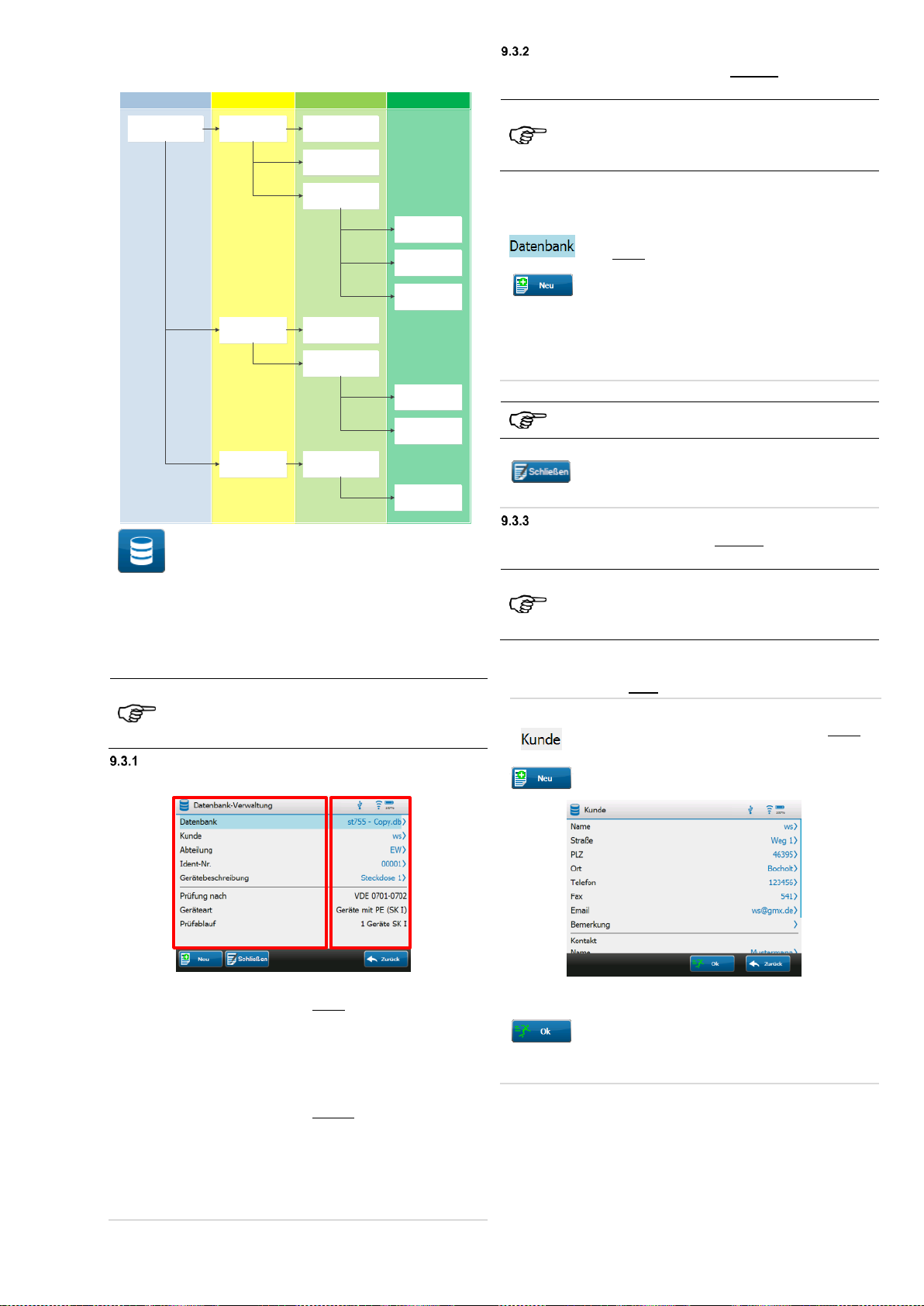
15
9.3 Datenbank
ST 760/ ST 755 Datenbankstruktur
PRÜFLINGDATENBANKNAME KUNDE ABTEILUNG
MUSTER WERK 1 WERKSTATT
VERTRIEB
EINKAUF
PC 1
DRUCKER 1
KOPIERER 1
WERK 2 WERKSTATT
TECHNIK
PC 2
DRUCKER 2
LAGER BÜRO
PC 3
Über das nebenstehende Icon gelangen Sie zur
Anzeigefläche „Datenbank-Verwaltung“.
In einer Datenbank werden folgende Inhalte verwaltet.
Datenbankname
Kundendaten
Abteilungsnamen
Prüflingsdaten
Der Datenbankname wird bei Datenbank-Erstellung
vergeben und ist ausschließlich über die PC-Software
(
BENNING PC-WIN ST 750-760
) veränderbar.
Gespeicherte Messwerte sind nicht editierbar.
Bedienung der Anzeigefläche
Bedienung der Anzeigefläche „Datenbank-Verwaltung“
links rechts
Berühren Sie eine Zeile auf der linken Hälfte der
Anzeigefläche, um diese anzuwählen.
o Die entsprechende Zeile wird hellblau markiert.
o Weitere Eingaben erfolgen durch die Schaltflächen
in der Fußzeile.
Berühren Sie eine Zeile auf der rechten Hälfte der
Anzeigefläche.
o Sie gelangen zu den Auswahlmöglichkeiten der
entsprechenden Zeile.
Anzeigeflächen mit einem Scroll-Balken können über die linke
Hälfte hoch- oder herunter-gescrollt werden.
Datenbank erstellen
Die Auswahl einer Datenbank dient zur Filterung bereits
angelegter Prüflinge.
Es werden alle Prüflinge angezeigt, die unter der aktuell
ausgewählten Datenbank angelegt sind.
Prüflinge die einer anderen Datenbank zugeordnet
sind, werden ausgeblendet.
Sind keine Datenbanken vorhanden, wird in der Zeile „Datenbank“
der Status „nicht ausgewählt“ angezeigt. Mindestens
1 Datenbank muss angelegt sein.
Berühren Sie die Zeile „Datenbank“ auf der
linken Seite der Anzeigefläche
Berühren Sie die Schaltfläche „Neu“ und
folgen Sie der Eingabeaufforderung
Geben Sie den Namen der Datenbank ein und bestätigen Sie
durch Berühren der Softkey „Eingabe bestätigen“
Die erstellte Datenbank wird automatisch als aktuelle Datenbank
gesetzt.
9.3.2.1 Datenbankname Ändern/ Datenbank Löschen
Diese Arbeitsschritte sind ausschließlich über die
PC-Software (
BENNING PC-WIN ST 750-760
) möglich.
9.3.2.2 Datenbank Schließen
Berühren Sie die Schaltfläche „Schließen“
Die angewählte Datenbank wird geschlossen.
Kunde
Die Auswahl eines Kunden dient zur Filterung bereits angelegter
Prüflinge.
Es werden alle Prüflinge angezeigt, die unter dem
aktuell ausgewählten Kunden angelegt sind.
Prüflinge die einem anderen Kunden zugeordnet sind,
werden ausgeblendet.
Sind keine Kundeneinträge vorhanden, wird in der Zeile „Kunde“
der Status „nicht ausgewählt“ angezeigt.
Mindestens 1 Kunde muss angelegt und ausgewählt sein.
9.3.3.1 Kundeneintrag Erstellen
Berühren Sie die Zeile „Kunde“ auf der linken
Seite der Anzeigefläche
Berühren Sie die Schaltfläche „Neu“ und folgen
Sie der Eingabeaufforderung
Füllen Sie die Eingabemaske „Kunde“ mit den von Ihnen
benötigten Kundendaten.
Bestätigen Sie mit der Schaltfläche „OK“
Der erstellte Kundeneintrag wird automatisch als aktueller Kunde
gesetzt.
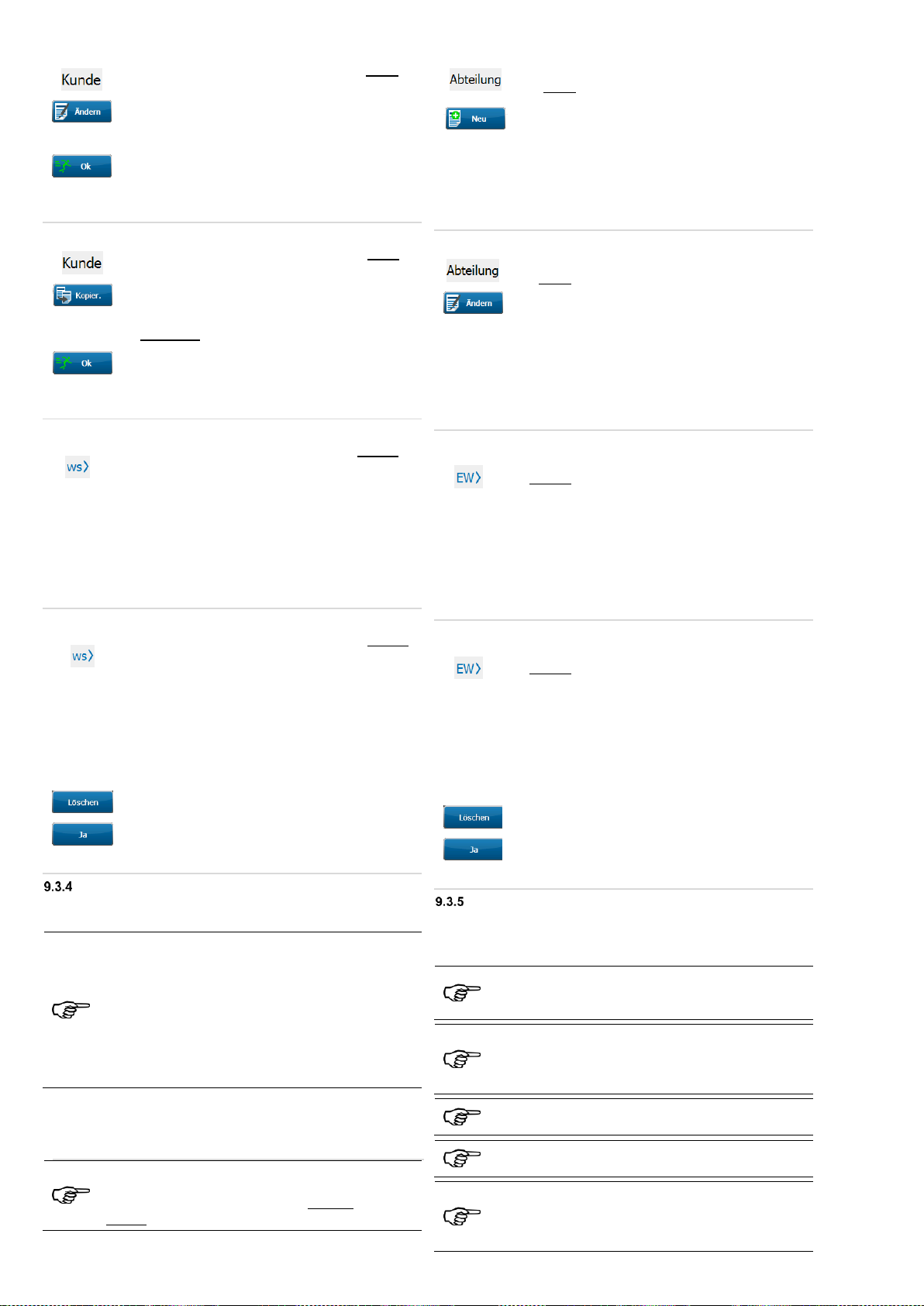
16
9.3.3.2 Kundeneintrag Ändern
Berühren Sie die Zeile „Kunde“ auf der linken
Seite der Anzeigefläche
Berühren Sie die Schaltfläche „Ändern“
Sie gelangen zur Eingabemaske „Kunde“
Ändern Sie die entsprechenden Kundendaten
und bestätigen Sie mit der Schaltfläche „OK“
Die Änderung wird übernommen und automatisch als aktueller
Kunde gesetzt.
9.3.3.3 Kundeneintrag Kopieren
Berühren Sie die Zeile „Kunde“ auf der linken
Seite der Anzeigefläche
Berühren Sie die Schaltfläche „Kopieren“
Sie gelangen zur Eingabemaske „Kunde“ (Der Kundenname wird
automatisch in „Kopie von <Kundenname>“ geändert)
Ändern Sie die Kundendaten der Kopie und
bestätigen Sie mit der Schaltfläche „OK“
Die Kopie wird übernommen und automatisch als aktueller Kunde
gesetzt.
9.3.3.4 Kundeneintrag Wechseln
Berühren Sie die Zeile „Kunde“ auf der rechten
Seite der Anzeigefläche.
(Beispielhaft: Kundename „ws“)
Sie gelangen zur Anzeigefläche „Kunde“
Sofern weitere Kundeneinträge vorhanden sind, können Sie aus
diesen wählen.
Berühren Sie dazu die Zeile mit dem
entsprechenden Eintrag
Die Auswahl wird automatisch als aktueller Kunde gesetzt.
9.3.3.5 Kundeneintrag Löschen
Berühren Sie die Zeile „Kunde“ auf der rechten
Seite der Anzeigefläche.
(Beispielhaft: Kundename „ws“)
Sie gelangen zur Anzeigefläche „Kunde“
Sofern weitere Kundeneinträge vorhanden sind, können Sie aus
diesen wählen.
Wählen Sie den zu löschenden Kundeneintrag
aus
(Die Auswahl wird automatisch als aktueller Kunde gesetzt.)
Berühren Sie die Schaltfläche „Löschen“
Bestätigen Sie die Kontrollabfrage auf dem
Display mit „Ja“
Der ausgewählte Kundeneintrag wird gelöscht.
Abteilung
Die Auswahl einer Abteilung dient zur Filterung bereits angelegter
Prüflinge.
Abteilung ausgewählt:
Es werden alle Prüflinge angezeigt, die unter der aktuell
ausgewählten Abteilung angelegt wurden.
Abteilung (leer) ausgewählt:
Es werden alle Prüflinge angezeigt, die keiner Abteilung
zugewiesen wurden.
Abteilung (alle anzeigen) ausgewählt:
Es werden alle Prüflinge angezeigt, unabhängig von
der Abteilungszuweisung.
Sind keine Abteilungseinträge vorhanden, wird in der Zeile
„Abteilung“ der Status „nicht ausgewählt“ angezeigt.
Prüflingseinträge die auf diese Auswahl erfolgen, werden keiner
Abteilung zugewiesen.
Die Abteilungszuordnung der Prüflinge kann auch
nachträglich durch das Dropdown-Menü „Abteilung“ in
der Eingabemaske „Gerät-ID“, beim Anlegen oder
Ändern eines Prüflings erfolgen.
9.3.4.1 Abteilungseintrag Erstellen
Berühren Sie die Zeile „Abteilung“ auf der
linken Seite der Anzeigefläche
Berühren Sie die Schaltfläche „Neu“ und
folgen Sie der Eingabeaufforderung
Geben Sie den Namen der Abteilung ein und
bestätigen Sie durch Berühren der Softkey
„Eingabe bestätigen“
Der erstellte Abteilungseintrag wird automatisch als aktuelle
Abteilung gesetzt.
9.3.4.2 Abteilungseintrag Ändern
Berühren Sie die Zeile „Abteilung“ auf der
linken Seite der Anzeigefläche
Berühren Sie die Schaltfläche „Ändern“
Sie gelangen zur Eingabemaske „Abteilung“
Ändern Sie den Namen der Abteilung und
bestätigen Sie durch Berühren der Softkey
„Eingabe bestätigen“
Die Änderung wird übernommen und automatisch als aktuelle
Abteilung gesetzt.
9.3.4.3 Abteilungseintrag Wechseln
Berühren Sie die Zeile „Abteilung“ auf der
rechten Seite der Anzeigefläche.
(Beispielhaft: Abteilungsname „EW“)
Sie gelangen zur Anzeigefläche „Abteilung“.
Sofern weitere Abteilungseinträge vorhanden sind, können Sie
aus diesen wählen.
Berühren Sie dazu die Zeile mit dem
entsprechenden Eintrag
Die Auswahl wird automatisch als aktuelle Abteilung gesetzt.
9.3.4.4 Abteilungseintrag Löschen
Berühren Sie die Zeile „Abteilung“ auf der
rechten Seite der Anzeigefläche.
(Beispielhaft: Abteilungsname „EW“)
Sie gelangen zur Anzeigefläche „Abteilung“
Sofern weitere Abteilungseinträge vorhanden sind, können Sie
aus diesen wählen
Wählen Sie den zu löschenden Abteilungseintrag
aus
(Die Auswahl wird automatisch als aktuelle Abteilung gesetzt.)
Berühren Sie die Schaltfläche „Löschen“
Bestätigen Sie die Kontrollabfrage auf dem
Display mit „Ja“
Der ausgewählte Abteilungseintrag wird gelöscht.
Identifikationsnummer und
Gerätebeschreibung
Die Identifikationsnummer und Gerätebeschreibung dienen der
eindeutigen Benennung von Prüflingen.
Identifikationsnummer und Gerätebeschreibung
müssen in der Eingabemaske für Prüflinge eingetragen
werden.
Die Abteilungszuordnung der Prüflinge erfolgt durch
das Dropdown-Menü „Abteilung“ in der
Eingabemaske „Gerät“, beim Anlegen eines neuen
Prüflings.
Prüflinge mit einer Abteilungszuordnung werden bei
Auswahl einer abweichenden Abteilung ausgeblendet.
Um Prüflinge speichern zu können, muss mindestens
ein Kundeneintrag angelegt sein.
Bei Eingabe einer ID wird der Prüfling über alle
Abteilungen gesucht. Gehört die ID nicht zur
ausgewählten Abteilung, wird der Prüfling erst nach der
Betätigung der "Enter"-Taste angezeigt.
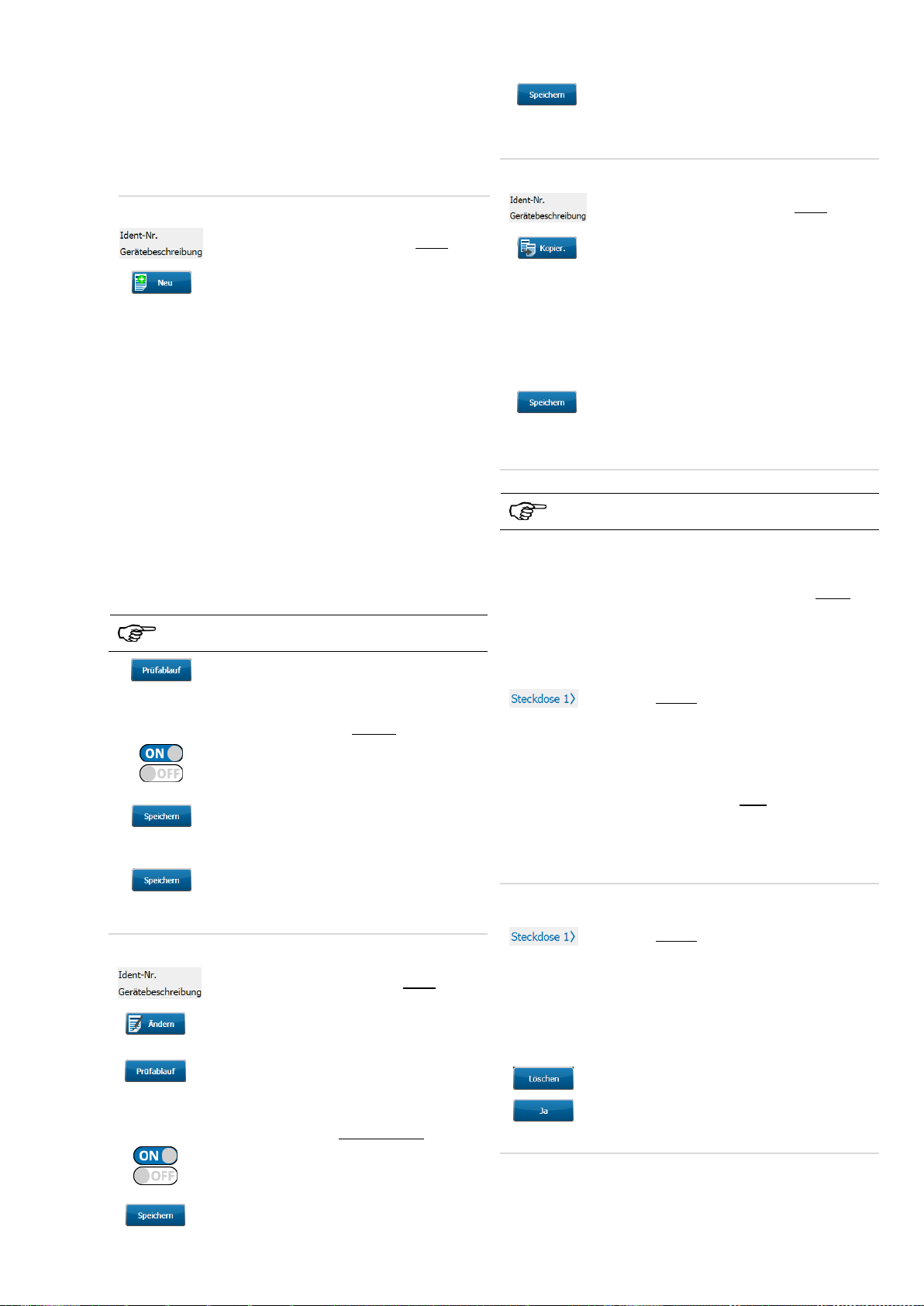
17
Sind keine Prüflingseinträge ausgewählt, wird in der Zeile
„Ident-Nr.“ und „Gerätebeschreibung“ der Status
„nicht ausgewählt“ angezeigt.
Existieren bereits Prüflinge in der Datenbank, werden die
Eigenschaften des zuletzt angelegten Prüflings automatisch für die
Eingabe eines neuen Prüflings verwendet.
Die Verwendung vorheriger Prüflings-Eigenschaften dient dem
Erstellen identischer Prüflinge in rascher Abfolge.
(Verlängerungskabel; Mehrfachsteckdosen, etc.)
9.3.5.1 Prüflingseintrag Erstellen
Berühren Sie die Zeile „Ident-Nr.“ oder
„Gerätebeschreibung“ auf der linken Seite
der Anzeigefläche
Berühren Sie die Schaltfläche „Neu“
Sie gelangen zur Eingabemaske „Gerät-ID“
Tragen Sie einen Gerätenamen oder eine
Gerätenummer ein. Eine Kombination aus
Text und Ziffern ist ebenfalls möglich
(alphanumerische Eingabe)
o Sie können die Eingabe manuell
vornehmen
o Sie können einen aufgeklebten
Barcode mit einem der optionalen
Barcodescanner einlesen
o Sie können einen RFID-Tag mit dem
optionalen RFID-Leser einlesen
Sie gelangen zur Eingabemaske „Gerät“
Füllen Sie die folgenden
Pflichteingabefelder aus:
o Prüfung nach
o Geräteart
o Prüfablauf
Weitere Eingabefelder dienen zur genaueren
Kennzeichnung der Prüflinge.
Berühren Sie die Schaltfläche „Prüfablauf“
Sie gelangen zur Anzeigefläche „Prüfablauf“
Auf der Anzeigefläche „Prüfablauf“ können Sie einzelne
Prüfpunkte des angewählten Prüfablaufes manuell ändern
Durch Berühren der ON-/ OFF-Slider
können Sie Prüfpunkte
aktivieren bzw. deaktivieren
Bestätigen Sie Ihre Änderungen im
Prüfablauf durch die Schaltfläche
„Speichern“
Sie gelangen zurück zur Eingabemaske „Gerät“
Bestätigen Sie Ihre Eingaben durch
Berühren der Schaltfläche „Speichern“
Der erstellte Prüflingseintrag wird automatisch als aktueller
Prüfling gesetzt.
9.3.5.2 Prüflingseintrag Ändern
Berühren Sie die Zeile „Ident-Nr.“ oder
„Gerätebeschreibung“ auf der linken Seite
der Anzeigefläche
Berühren Sie die Schaltfläche „Ändern“
Sie gelangen zur Eingabemaske „Gerät“
Berühren Sie die Schaltfläche „Prüfablauf“
Sie gelangen zur Anzeigefläche „Prüfablauf“
Auf der Anzeigefläche „Prüfablauf“ können Sie einzelne
Prüfpunkte des gewählten Prüfablaufes manuell ändern
Durch Berühren der nebenstehenden Icons
können Sie Prüfpunkte aktivieren/ deaktivieren
Bestätigen Sie Ihre Änderungen im
Prüfablauf durch die Schaltfläche
„Speichern“
Sie gelangen zurück zur Eingabemaske „Gerät“
Ändern Sie Ihre Prüflingsdaten und
bestätigen Sie durch Berühren der
Schaltfläche „Speichern“
Die Änderung wird übernommen und automatisch als aktueller
Prüfling gesetzt.
9.3.5.3 Prüflingseintrag Kopieren
Berühren Sie die Zeile „Ident-Nr.“ oder
„Gerätebeschreibung“ auf der linken Seite
der Anzeigefläche
Berühren Sie die Schaltfläche „Kopieren“
Sie gelangen zur Eingabemaske „Gerät“, des ausgewählten
Prüflingseintrages
Die Zeile „Ident-Nr.“ enthält keine Benennung
Vergeben Sie eine neue „Ident-Nr.“ und
ändern Sie ggfs. die Prüflingsdaten und den
Prüfablauf
Bestätigen Sie Ihre Änderungen
abschließend mit der Schaltfläche
„Speichern“
Die Änderung wird übernommen, als neuer Eintrag gespeichert
und automatisch als aktueller Prüfling gesetzt.
9.3.5.4 Prüflingseintrag Wechseln
Es werden nur Prüflinge angezeigt, die der
ausgewählten „Abteilung“ entsprechen.
Damit alle Prüflinge des aktuellen Kunden angezeigt werden,
muss in der Zeile „Abteilung“ der Status „nicht ausgewählt“
vorhanden sein.
Ist bereits eine Abteilung ausgewählt, berühren Sie die rechte
Seite der Zeile „Abteilung“ und wählen Sie auf der folgenden
Anzeigefläche die Zeile „(leer)“.
Durch auswählen der Zeile „(leer)“ werden keine Prüflinge aus der
Kunden-Datenbank gefiltert.
Berühren Sie die Zeile „Gerätebeschreibung“
auf der rechten Seite der Anzeigefläche
(Beispielhaft: Gerätename „Steckdose 1“)
Sie gelangen zur Anzeigefläche „Prüfling“
Sofern mehrere Prüflingseinträge vorhanden sind, können Sie
aus diesen wählen
Berühren Sie dazu die Zeile mit dem
benötigten Eintrag
Die Auswahl wird automatisch als aktueller Prüfling gesetzt.
Sie können den aktuell ausgewählten Prüfling Ändern, Kopieren
oder Löschen.
9.3.5.5 Prüflingseintrag Löschen
Berühren Sie die Zeile „Gerätebeschreibung“
auf der rechten Seite der Anzeigefläche
(Beispielhaft: Gerätename „Steckdose 1“)
Sie gelangen zur Anzeigefläche „Prüfling“
Sofern mehrere Prüflingseinträge vorhanden sind, können Sie
aus diesen wählen
Berühren Sie den zu löschenden
Prüflingseintrag
Berühren Sie die Schaltfläche „Löschen“
Bestätigen Sie die Kontrollabfrage auf dem
Display mit „Ja“
Der ausgewählte Prüflingseintrag wird gelöscht.

18
9.4 Benutzerverwaltung
Navigieren Sie über das nebenstehende Icon zur
„Benutzerverwaltung“.
In der Benutzerverwaltung werden Zugriffsberechtigungen
vergeben und alle Benutzerdaten verwaltet.
Benutzer mit User-Status erhalten nach Anmeldung
keinen Zugriff auf die Benutzerverwaltung und
Experteneinstellungen des Gerätetesters.
Benutzer Erstellen
Berühren Sie die Schaltfläche „Neu“ in der
Fußzeile der Anzeigefläche
Sie gelangen zur Anzeigefläche „Neuer Benutzer“
Berühren Sie nacheinander die dargestellten
Benutzer-Zeilen auf der rechten Seite der
Anzeigefläche und folgen Sie den
Eingabeaufforderungen
Ein neuer Benutzer beinhaltet folgende
Informationen
o Benutzername
o Benutzer-Rolle (User/ Admin)
o Firma
o PLZ
o Ort
o Passwort
Nach Beendigung aller Eingaben wird der neue Benutzer erstellt
und kann während der Anmeldung des ST 755/ ST 760
ausgewählt werden.
Benutzer Ändern
Berühren Sie die linke Seite der Zeile, des zu
ändernden Benutzers
(Beispielhaft: Benutzername „Christopher“)
Berühren Sie die Schaltfläche „Ändern“ in
der Fußzeile der Anzeigefläche
Sie gelangen zur Anzeigefläche „Christopher“
Berühren Sie nacheinander die dargestellten
Benutzer-Zeilen auf der rechten Seite der
Anzeigefläche und folgen Sie den
Eingabeaufforderungen
Nach der Eingabe können Sie entscheiden, ob
der Benutzer durch ein Passwort geschützt
werden soll
Berühren Sie zur Passworteingabe die
Schaltfläche „Passwort“ in der Fußzeile der
Anzeigefläche
o Ist kein Passwort erforderlich,
bestätigen Sie Ihre vorherigen
Eingaben durch Berühren der
Schaltfläche „OK“
Der Benutzereintrag wird geändert und kann während der
Anmeldung des ST 755/ ST 760 als Benutzer ausgewählt
werden.
Benutzer Kopieren
Berühren Sie die Zeile des zu kopierenden
Benutzers
(Beispielhaft: Benutzername „Christopher“)
Berühren Sie die Schaltfläche „Kopieren“
Es wird automatisch eine Kopie des markierten
Benutzers angelegt (Erkennbar an angehängter Kopierziffer)
Der Benutzereintrag wird kopiert und kann während der
Anmeldung des ST 755/ ST 760 als Benutzer ausgewählt
werden.
Benutzer Löschen
Berühren Sie die Zeile des zu löschenden
Benutzers
(Beispielhaft: Benutzername „Christopher“)
Berühren Sie die Schaltfläche „Löschen“
Bestätigen Sie die Kontrollabfrage auf dem
Display mit „Ja“
Der markierte Benutzereintrag wird gelöscht.
9.5 Experten-Einstellungen
Navigieren Sie über das nebenstehende Icon zur
Anzeigefläche „Experten-Einstellungen“.
In den Experteneinstellungen können Sie kundenspezifische
Grenzwerte, Prüfabläufe oder einzelne Punkte der Sichtprüfung
manuell überarbeiten. Die Datensätze der kundenspezifischen
Prüffragen und Prüfabläufe können über den Menüpunkt
„Vorlagen“ verwaltet werden und es besteht die Möglichkeit Ihren
Gerätetester auf Werkseinstellungen zurück zu setzen. Des
Weiteren können Sie ein Update des GUI (Graphical User Interface)
bzw. Firmware durchzuführen.
Kundenspezifische Grenzwerte
Die kundenspezifischen Grenzwerte können nur durch
Benutzer mit Admin Berechtigung geändert werden.
Der Hersteller übernimmt keine Verantwortung für
geänderte Grenzwerte.
Die Änderung der kundenspezifischen Grenzwerte
betreffen unterschiedliche Prüfabläufe!
Beachten Sie die nachfolgenden Beschreibungen der
Schaltflächen „Zurücksetzen“, „Überschreiben“, und
„Speichern“.
Die voreingestellten Grenzwerte entsprechen den
geltenden Prüfvorschriften zum Zeitpunkt der
Drucklegung.
Verwaltung und Festlegung der kundenspezifischen
Grenzwerte liegen im Ermessen der ausführenden
Elektrofachkraft.
Navigieren Sie über das nebenstehende Icon zur
Anzeigefläche „Grenzwerte“.
Nachfolgende Grenzwerte können manuell geändert werden:
RPE (Schutzleiterwiderstand, Leitungslänge, Leitungsquerschnitt)
RISO (Isolationswiderstand, Prüfspannung)
Kabel (Kabelspezifikationen)
Ua (Max. Ausgangs- und Schweiß Leerlaufspannung)
PRCD (Auslösestrom, Auslösezeit, Berührungsspannung)
IBer. (Berührungsstromwerte, Differenzstromwerte)
IAbl. (Schutzleiterstromwerte, Ableitstromwerte,
Patientenableitstromwerte)
Testzeiten (Festlegung aller Einzelprüfung-Testzeiten)
9.5.1.1 Übersicht der Anzeigefläche

19
9.5.1.2 Grenzwert Ändern
…
Berühren Sie die Zeile der zu ändernden
Einzelprüfung.
Berühren Sie die Zeile des zu ändernden
Grenzwertes.
Editieren Sie den Grenzwert gemäß Ihrer
Vorgabe.
o Eingabe abbrechen:
Berühren Sie die
Softkey „Tastatur ausblenden“ um die
Softkey-Tastatur auszublenden und die
Eingabe abzubrechen.
Bestätigen Sie Ihre Eingabe durch Berühren der
Softkey „Eingabe bestätigen“
9.5.1.3 Grenzwerte Speichern
Nachdem Sie alle benötigten Änderungen
vorgenommen haben, können Sie Ihre Eingaben mit
der Schaltfläche „Speichern“ bestätigen.
Die geänderten Grenzwerte werden temporär (bis zum nächsten
Neustart des Gerätetesters) gespeichert.
Die Grenzwerte für die Standardprüfabläufe in der
Automatikmessung werden nicht verändert.
Neu angelegte Kundenprüfabläufe erhalten die
Standardgrenzwerte vom Gerät, aber nicht die temporär
veränderten Grenzwerte.
9.5.1.4 Grenzwerte Zurücksetzen
Durch Betätigen der Schaltfläche
„Zurücksetzen“ werden alle temporär geänderten,
kundenspezifischen Grenzwerte auf die StandardGrenzwerte (Auslieferungszustand) zurückgesetzt.
Die temporären Grenzwerte werden auf die
manuellen Prüfungen angewendet.
9.5.1.5 Grenzwerte Überschreiben
Durch Betätigen der Schaltfläche
„Überschreiben“ werden alle geänderten
Grenzwerte dauerhaft als neue
Standard-Grenzwerte gesetzt.
Die Änderung gilt nach Bestätigung der
Schaltfläche „Überschreiben“ und betrifft alle neu
angelegten kundenspezifischen Prüfabläufe und
alle manuellen Prüfungen!
Die Grenzwerte der Automatikprüfung werden nicht
verändert.
Kundespezifische Sichtprüfung
Über den Menüpunkt „Kundenspezifische Sichtprüfung“ können
Sie individuelle Prüffragen erstellen.
Navigieren Sie über das nebenstehende Icon zur
Anzeigefläche „Fragenkatalog“.
9.5.2.1 Prüffrage Erstellen
Berühren Sie die Schaltfläche „Neu“ und folgen
Sie der Eingabeaufforderung
o Eingabe abbrechen:
Berühren Sie die
Schaltfläche „Abbrechen“.
Sie gelangen Sie auf die vorherige
Menüebene
Bestätigen Sie mit der Schaltfläche „OK“
Die neue Prüffrage wird gespeichert und auf der Anzeigefläche
„Fragenkatalog“ dargestellt.
9.5.2.2 Prüffrage Ändern
Berühren Sie die Zeile der zu ändernden
Prüffrage
Berühren Sie die Schaltfläche „Ändern“ und
folgen Sie der Eingabeaufforderung
Ändern Sie die Prüffrage und bestätigen Sie mit
der Schaltfläche „OK“
Die geänderte Prüffrage wird gespeichert und auf der
Anzeigefläche „Fragenkatalog“ dargestellt.
9.5.2.3 Prüffrage Löschen
Berühren Sie die Zeile der zu löschenden
Prüffrage
Berühren Sie die Schaltfläche „Löschen“
Bestätigen Sie die Kontrollabfrage auf dem
Display mit „Ja“
Die markierte Prüffrage wird gelöscht.
Kundenspezifische Prüfabläufe
Sie können Kundenspezifische Prüfabläufe für spezielle
Gerätetypen, abweichende Prüfungen oder besondere
Prüfzustände erstellen, und über die automatische sowie manuelle
Prüfung des Gerätetesters, auf die erstellten kundenspezifischen
Prüfabläufe zugreifen.
Kundenspezifische Prüfabläufe können sowohl neu erstellten
Prüflingen, als auch bestehenden Prüflingen zugewiesen werden.
Navigieren Sie über das nebenstehende Icon zur
Anzeigefläche „Prüfabläufe“.
9.5.3.1 Prüfablauf Erstellen
Berühren Sie die Schaltfläche „Neu“ und
geben Sie den Namen des Prüfablaufes ein.
o Eingabe abbrechen:
Berühren Sie die Schaltfläche „Zurück“.
Sie gelangen Sie auf die vorherige
Menüebene
Sie gelangen zur Anzeigefläche „Testablauf“
Berühren Sie die Zeile „VDE“ auf der rechten
Seite der Anzeigefläche und wählen Sie aus
den bestehenden Prüfvorschriften
Berühren Sie die Zeile „SK“ auf der rechten
Seite der Anzeigefläche und wählen Sie aus
den bestehenden Schutzklassen
Wählen Sie Ihren individuellen Prüfablauf
Durch kurzes Berühren der ON/ OFF-Slider
können Sie den Status der Prüfpunkte
aktivieren/ deaktivieren
Bestätigen Sie mit der Schaltfläche
„Speichern“
Der neue Prüfablauf wird gespeichert und auf der Anzeigefläche
„Prüfabläufe“ dargestellt.
9.5.3.2 Prüfablauf Ändern
Berühren Sie die Zeile des zu ändernden
Prüfablaufes
Berühren Sie die Schaltfläche „Ändern“
Ändern Sie die Prüfablauf und bestätigen Sie
mit der Schaltfläche „Speichern“
Der geänderte Prüfablauf wird gespeichert und auf der
Anzeigefläche „Prüfabläufe“ dargestellt.
9.5.3.3 Prüfablauf Grenzwerte Ändern
Berühren Sie die Zeile des zu ändernden
Prüfablaufes
Berühren Sie die Schaltfläche „Grenzwerte“
Ändern Sie die nötigen Grenzwerte und
berühren Sie die Schaltfläche „Zurück“
Die Grenzwerte werden übernommen und gelten ausschließlich
für den bearbeiteten Prüfablauf.
Geänderte Grenzwerte werden in roter Schrift dargestellt
Der geänderte Prüfablauf wird gespeichert und auf der
Anzeigefläche „Prüfabläufe“ dargestellt.
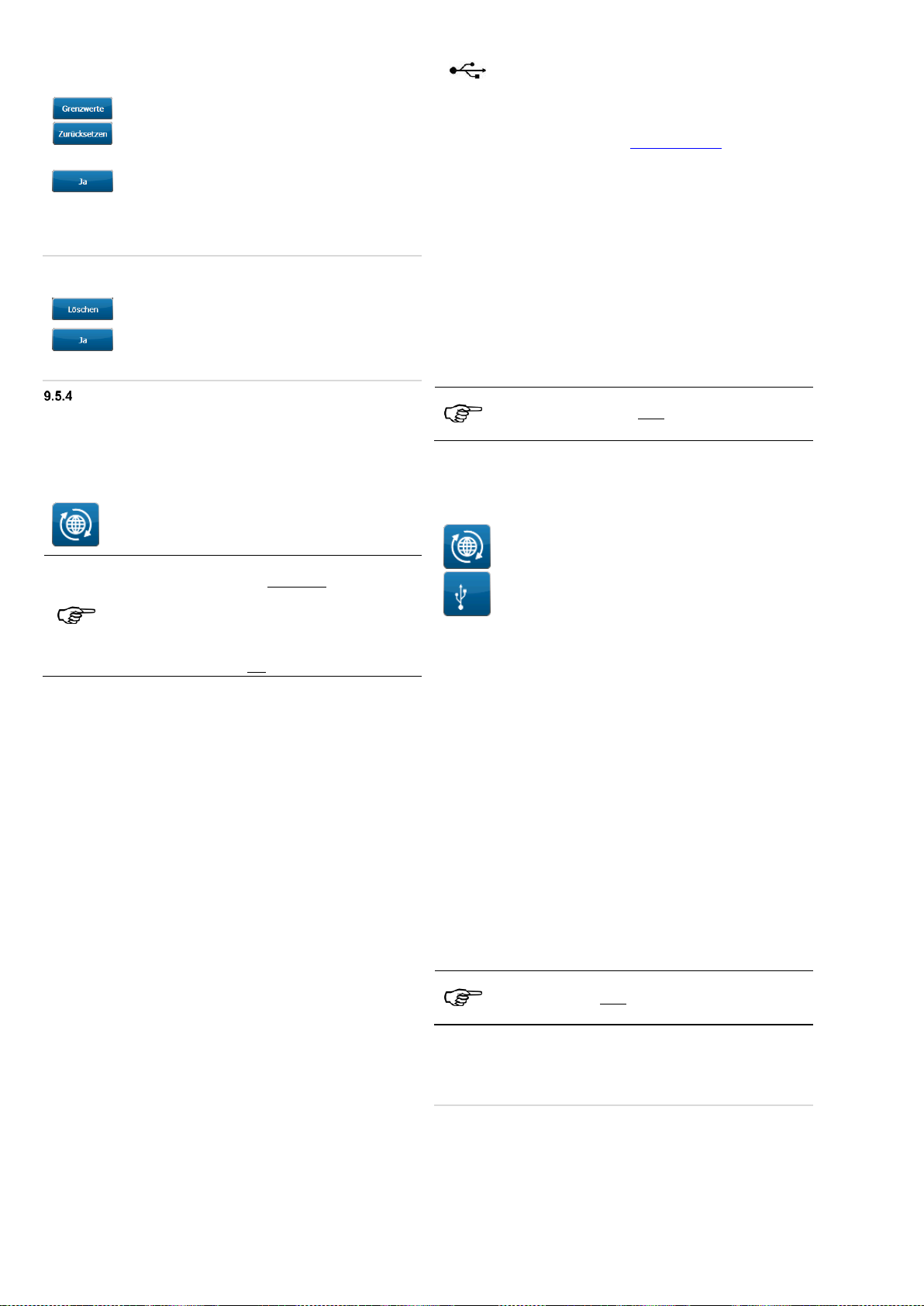
20
9.5.3.4 Grenzwerte zurücksetzen
Berühren Sie die Zeile des zu ändernden
Prüfablaufes
Berühren Sie die Schaltfläche „Grenzwerte“
Betätigen Sie die Schaltfläche „Zurücksetzen“
Bestätigen Sie die Kontrollabfrage auf dem
Display mit „Ja“.
Alle geänderten Grenzwerte, des angewählten
Prüfablaufes, werden zurückgesetzt
Der geänderte Prüfablauf wird gespeichert und auf der
Anzeigefläche „Prüfabläufe“ dargestellt.
9.5.3.5 Prüfablauf Löschen
Berühren Sie den zu löschenden Prüfablauf
Berühren Sie die Schaltfläche „Löschen“
Bestätigen Sie die Kontrollabfrage auf dem
Display mit „Ja“
Der markierte Prüfablauf wird gelöscht.
Update (GUI, Firmware)
Der Unternehmen BENNING stellt Ihnen Updates der Firmware
sowie GUI (Graphical User Interface) kostenlos zur Verfügung.
Sie können die Updates über eine bestehende
Netzwerkverbindung des Gerätetesters oder durch Verwendung
eines USB-Sticks (max. 32 GB) auf dem Gerätetester installieren.
Über das nebenstehende Icon gelangen Sie zur
Anzeigefläche „Update“.
Speichern Sie eine Sicherheitskopie bereits
bestehender Datenbanken vor Beginn des Updates
auf Ihrer PC-Festplatte.
Ihre bestehenden Datenbanken befinden sich auf der
integrierten SD-Speicherkarte und sind durch die
folgende Dateiendung eindeutig identifizierbar.
Bspw.: datenbankname.db
9.5.4.1 Update per USB-Stick
Verbinden Sie einen USB-Stick mit Ihrem PC
Schieben Sie dazu den USB-Stick in einen
USB-Steckplatz Ihres PCs
Tippen Sie in die Adresszeile Ihres
Internet-Browsers www.benning.de und folgen Sie
dem angegebenem Pfad:
o Service
• Soft- und Firmware
Geschäftsfeld
Prüf- und Messtechnik
In diesem Verzeichnis finden Sie den Link zum
„Update“ des BENNING ST 755/ ST 760
Klicken Sie auf den entsprechenden Link und
bestätigen Sie den Download der Datei
Wählen Sie als Speicherort das Verzeichnis Ihres
USB-Sticks
Auf dem USB-Stick befindet sich nun eine Datei mit der
Dateiendung „.zip“.
WICHTIG: Achten Sie darauf, dass die Datei direkt auf
dem USB-Stick liegt und nicht in einem Unterordner
gespeichert wurde.
Nehmen Sie den Gerätetester in Betrieb
Entnehmen Sie den USB-Stick aus Ihrem PC und
führen Sie ihn in einen USB-Steckplatz des
ST 755/ ST 760 ein
Navigieren Sie über das nebenstehende Icon zur
Anzeigefläche „Update“
Wählen Sie das nebenstehende Icon: per
USB-Stick.
Der Gerätetester zeigt das erkannte Update auf dem Display an.
o Sollte kein Update angezeigt werden, kontrollieren Sie
den Speicherort der „.zip“ Datei auf dem USB-Stick
Berühren Sie die Zeile des erkannten Updates auf
dem Touchscreen.
Bestätigen Sie die Abfrage auf dem Display mit
„Ja“
Der Gerätetester entpackt die „.zip“ Datei und überprüft, ob das
verfügbare Update aktueller als die installierte Firmware und
GUI ist .
1.
Das Update ist identisch zur installierten Version oder älter
Der Gerätetester führt kein Update aus.
Es erscheint die Meldung:
o „Die Firmware des Prüfgerätes ist aktuell.
Ein Update ist nicht erforderlich.“
2. Das Update ist aktueller als die installierte Version
Der Gerätetester installiert das Update und startet anschließend
Neu.
WICHTIG: Schalten Sie das Gerät während des
Update-Vorganges nicht aus. Warten Sie bis der
Gerätetester das Update vollständig beendet hat
Entfernen Sie den USB-Stick, nach dem Update,
aus dem USB-Steckplatz des Gerätetesters
Die Aktualisierung ist abgeschlossen und das ST 755/ ST 760
arbeitet nun mit neuester GUI und Firmware.
